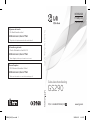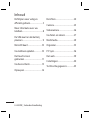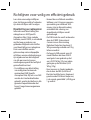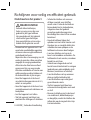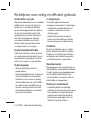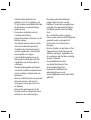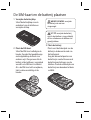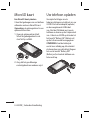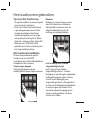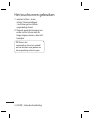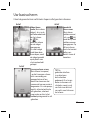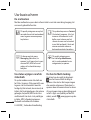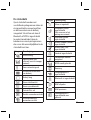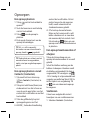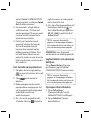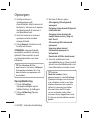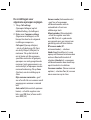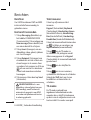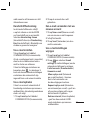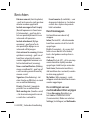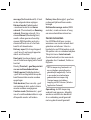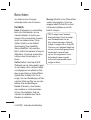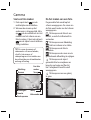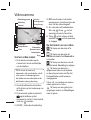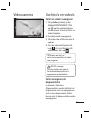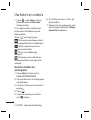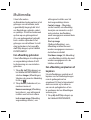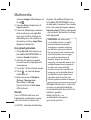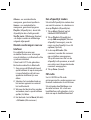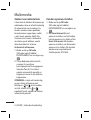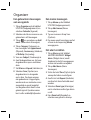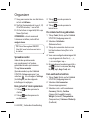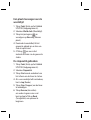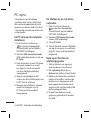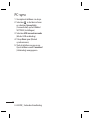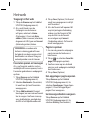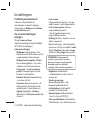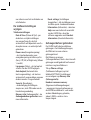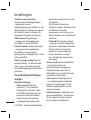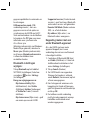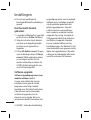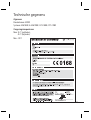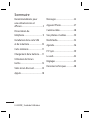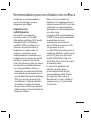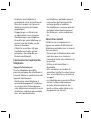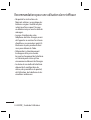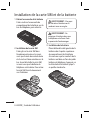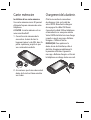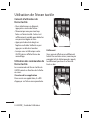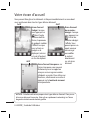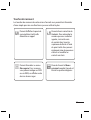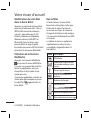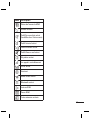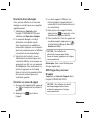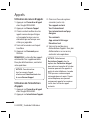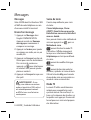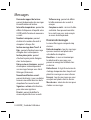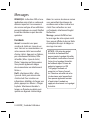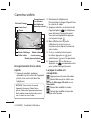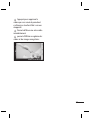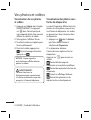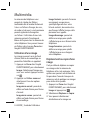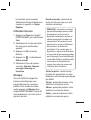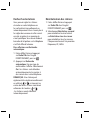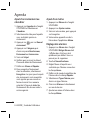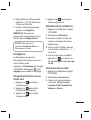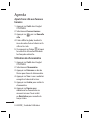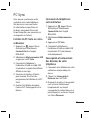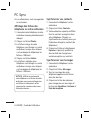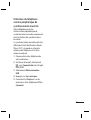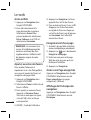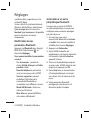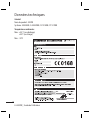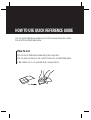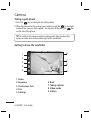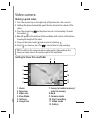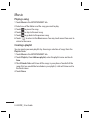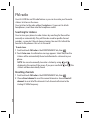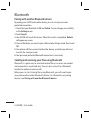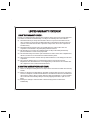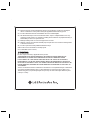Gebruikershandleiding
GS290
P/NO : MMBB0370960(1.0)
WR
www.lg.com
Gebruikershandleiding GS290
NEDERLANDS
F R A N Ç A I S
ENGLISH
Algemene informatie
<LG-klantinformatiecenter>
0900-543-5454 / 036-5377780
* Zorg dat u het juiste nummer hebt voordat u belt.
Informations générales
<Centre d’information clientèle LG>
0900-543-5454 / 036-5377780
* Avant d’appeler, vérifi ez que le numéro est correct.
General Inquiries
<LG Customer Information Center>
0900-543-5454 / 036-5377780
* Make sure the number is correct before making a call.
GS290_NLD_Cover.indd 1GS290_NLD_Cover.indd 1 2010-04-12 3:34:152010-04-12 3:34:15
Pagina wordt geladen...

GS290GS290 Gebruikershandleiding
Bepaalde informatie in deze handleiding komt mogelijk niet overeen met uw
telefoon. Dit hangt af van de telefoonsoftware of van uw serviceprovider.
Gefeliciteerd met uw aanschaf van de
geavanceerde en compacte GS290-telefoon
van LG, speciaal gemaakt voor de nieuwste
digitale mobiele communicatietechnologie.
Uw oude toestel wegdoen
1 Als het symbool met de doorgekruiste verrijdbare afvalbak op een
product staat, betekent dit dat het product valt onder de Europese
Richtlijn 2002/96/EC.
2 Elektrische en elektronische producten mogen niet worden
meegegeven met het huishoudelijk afval, maar moeten worden
ingeleverd bij speciale inzamelingspunten die door de lokale of
landelijke overheid zijn aangewezen.
3 De correcte verwijdering van uw oude toestel helpt negatieve
gevolgen voor het milieu en de menselijke gezondheid voorkomen.
4 Wilt u meer informatie over de verwijdering van uw oude toestel?
Neem dan contact op met uw gemeente, de afvalophaaldienst of de
winkel waar u het product hebt gekocht.

2
LG GS290 | Gebruikershandleiding
Inhoud
Richtlijnen voor veilig en
e ciënt gebruik ........................... 3
Meer informatie over uw
telefoon ........................................... 8
De SIM-kaart en de batterij
plaatsen .......................................... 9
MicroSD kaart .............................10
Uw telefoon opladen ...............10
Het touchscreen
gebruiken ..................................... 11
Uw basisscherm .........................13
Oproepen .....................................16
Berichten ......................................20
Camera ..........................................25
Videocamera ...............................26
Uw foto’s en video’s ..................27
Multimedia...................................29
Organizer ...................................... 33
PC Sync ..........................................36
Het web .........................................39
Instellingen .................................. 40
Technische gegevens ...............45

3
Lees deze eenvoudige richtlijnen
door. Het kan gevaarlijk of verboden
zijn deze richtlijnen niet te volgen.
Blootstelling aan radiogolven
Informatie over blootstelling aan
radiogolven en SAR (Specific
Absorption Rate). Deze mobiele
telefoon, model GS290, is ontwikkeld
met het oog op naleving van
geldende veiligheidsvoorschriften
voor blootstelling aan radiogolven.
Deze voorschriften worden
gebaseerd op wetenschappelijke
richtlijnen waarin veiligheidsmarges
zijn ingebouwd om de veiligheid
van alle personen te kunnen
waarborgen,ongeacht de leeftijd of
gezondheidstoestand.
•
De richtlijnen voor blootstelling
aan radiogolven hanteren de
maateenheid SAR (Specific
Absorption Rate). Bij tests voor SAR
worden de standaardmethoden
gebruikt, waarbij de telefoon in alle
gemeten frequentiebanden het
hoogst toegestane energieniveau
gebruikt.
• Hoewel de verschillende modellen
telefoons van LG kunnen opereren
op onderling verschillende SAR-
niveaus, zijn ze allemaal zodanig
ontwikkeld dat naleving van
de geldende richtlijnen wordt
gewaarborgd.
• De SAR-limiet die wordt aanbevolen
door de ICNIRP (International
Commission on Non-Ionizing
Radiation Protection) bedraagt 2
W/kg evenredig verdeeld over 10 g
lichaamsweefsel.
• De hoogste SAR-waarde voor dit
model telefoon dat door DASY4
werd getest voor gebruik op het
oor is 0,993 W/kg (10 g) en indien
gedragen op het lichaam 0,543
W/kg (10 g).
• Voor inwoners in landen/gebieden
die de door de IEEE (Institute of
Electrical and Electronics Engineers)
geadviseerde SAR-limiet toepassen,
is de waarde gemiddeld 1,6 W/kg per
1 g weefsel.
Richtlijnen voor veilig en e ciënt gebruik

4
LG GS290 | Gebruikershandleiding
Onderhoud van het product
WAARSCHUWING!
Gebruik alleen batterijen,
laders en accessoires die voor
gebruik bij dit type telefoon
zijn goedgekeurd. Het gebruik
van andere typen batterijen
kan gevaarlijk zijn en kan ertoe
leiden dat de garantie vervalt.
• Demonteer het apparaat niet. Laat
eventuele noodzakelijke reparaties
uitvoeren door een gekwalificeerd
onderhoudstechnicus.
Reparaties die uit overweging van LG
onder de garantie vallen omvatten
mogelijk vervangingsonderdelen
of kaarten die ofwel nieuw ofwel
gereviseerd zijn, op voorwaarde
dat deze onderdelen of kaarten een
gelijkwaardige werking hebben als
de onderdelen die zij vervangen.
• Houd het apparaat uit de buurt
van elektrische apparaten zoals tv’s,
radio’s en computers.
• Houd het apparaat uit de buurt van
warmtebronnen zoals radiatoren en
kookplaten.
• Laat het apparaat niet vallen.
• Stel het apparaat niet bloot aan
mechanische trillingen of schokken.
• Schakel de telefoon uit wanneer
dit door speciale voorschriften
wordt vereist. Gebruik de telefoon
bijvoorbeeld niet in ziekenhuizen,
aangezien door het gebruik
gevoelige medische apparatuur
beschadigd kan raken of kan worden
beïnvloed.
• Houd de telefoon tijdens het
opladen niet met natte handen vast.
Hierdoor zou u namelijk elektrische
schokken kunnen oplopen en de
telefoon zou kunnen beschadigen.
• Laad een telefoon niet op in de
buurt van brandbare materialen. De
telefoon kan heet worden, waardoor
brand kan ontstaan.
• Gebruik een droge doek om het
toestel aan de buitenkant te reinigen
(gebruik geen oplosmiddelen zoals
benzeen, verdunners of alcohol).
• Laad de telefoon niet op wanneer
deze op zachte bekleding ligt.
• Laad de telefoon op in een goed
geventileerde ruimte.
• Stel het apparaat niet bloot aan
extreme omstandigheden met rook
en stof.
• Bewaar de telefoon niet in de buurt
van creditcards, bibliotheekpasjes
en dergelijke, omdat de telefoon de
informatie op de magnetische strip
kan beïnvloeden.
Richtlijnen voor veilig en e ciënt gebruik

5
• Tik niet op het scherm met een
scherp voorwerp, om beschadiging
van de telefoon te voorkomen.
• Stel de telefoon niet bloot aan
vloeistoffen en vocht.
• Ga behoedzaam om met accessoires,
zoals oordopjes. Raak de antenne
niet onnodig aan
Efficiënt telefoongebruik
Elektronische apparaten
Alle mobiele telefoons kunnen
storingen opvangen die de werking
kunnen beïnvloeden.
• Vraag eerst toestemming voordat
u uw telefoon in de buurt van
medische apparatuur gebruikt.
Bewaar de telefoon niet in de buurt
van een pacemaker (zoals in uw
borstzak).
• Sommige hoortoestellen zijn
gevoelig voor storing door mobiele
telefoons.
• Een geringe storing kan al van
invloed zijn op tv’s, radio’s, pc’s, etc.
Veiligheid onderweg
Stel u op de hoogte van de wetten
en voorschriften voor het gebruik van
mobiele telefoons in de gebieden
waar u rijdt.
• Gebruik tijdens het rijden geen
handheld-telefoon.
• Concentreer u op het rijden.
• Maak indien beschikbaar gebruik
van een handsfreekit.
• Verlaat de weg en parkeer de auto
voordat u een oproep beantwoordt,
als de verkeerssituatie dat vereist.
• RF-energie kan bepaalde
elektronische systemen in de auto
ontregelen, zoals stereo-apparatuur
en veiligheidsfuncties.
• Als uw auto is voorzien van een
airbag, mag u deze niet door
geïnstalleerde of draagbare,
draadloze apparatuur blokkeren. Als
u dit wel doet, kan dit ertoe leiden
dat de airbag niet of niet goed
functioneert met mogelijk ernstige
verwondingen tot gevolg.
• Zet het volume niet te hoog als u
buitenshuis naar muziek luistert,
zodat u de geluiden uit uw
omgeving nog kunt horen. Dit is
vooral belangrijk vlakbij wegen.
Voorkom gehoorbeschadiging
Gehoorbeschadiging kan optreden
als u te lang aan hard geluid wordt
blootgesteld. Daarom raden wij u aan
de handset niet te dicht bij uw oren in
of uit te schakelen. Zet het muziek- en
gespreksvolume niet te hoog.

6
LG GS290 | Gebruikershandleiding
Onderdelen van glas
Bepaalde onderdelen van uw mobiele
telefoon zijn van glas. Dit glas kan
breken als u uw mobiele telefoon
op een hard oppervlak laat vallen of
als het een harde klap krijgt. Raak
gebroken glas niet aan en probeer
het niet te verwijderen. Gebruik
uw mobiele telefoon niet totdat
het glas door een geautoriseerde
serviceprovider is vervangen.
Explosiewerkzaamheden
Gebruik de telefoon niet in de buurt
van explosiewerkzaamheden. Neem
beperkende maatregelen in acht en
houd u aan regels en voorschriften.
Explosiegevaar
• Gebruik de telefoon niet bij
pompstations.
• Gebruik de telefoon niet in de buurt
van brandstoffen en chemicaliën.
• Onthoud u van vervoer of opslag
van brandbare gassen, vloeistoffen
en explosieven in dezelfde ruimte
van een voertuig waarin zich ook
de mobiele telefoon en eventuele
accessoires bevinden.
In vliegtuigen
Draadloze apparaten kunnen
storingen veroorzaken in vliegtuigen.
• Schakel uw mobiele telefoon uit
voordat u aan boord van een
vliegtuig gaat.
• Gebruik het toestel niet op het
terrein van de luchthaven zonder
toestemming van de bemanning.
Kinderen
Bewaar de telefoon op een veilige
plaats, buiten het bereik van kleine
kinderen. De telefoon bevat kleine
onderdelen die, indien losgemaakt,
verstikking kunnen veroorzaken.
Noodoproepen
Noodoproepen zijn mogelijk niet via
alle draadloze netwerken beschikbaar.
U dient daarom voor noodoproepen
nooit volledig afhankelijk te zijn
van de telefoon. Vraag dit na bij uw
plaatselijke serviceprovider.
Batterij en onderhoud
• De batterij hoeft niet volledig
ontladen te zijn voordat u deze weer
kunt opladen. In tegenstelling tot
andere typen batterijen heeft de
batterij geen “geheugen” dat van
invloed is op de prestaties.
Richtlijnen voor veilig en e ciënt gebruik

7
• Gebruik alleen batterijen en
opladers van LG. De opladers van
LG zijn zodanig ontwikkeld dat deze
de levensduur van de batterijen
optimaliseren.
• Demonteer de batterij niet en
voorkom kortsluiting.
• Houd de metalen contacten van de
batterij schoon.
• Vervang de batterij wanneer deze
niet meer voldoende presteert.
De batterij kan honderden keren
worden opgeladen, voordat deze
moet worden vervangen.
• Laad de batterij opnieuw op als
deze gedurende langere tijd niet
is gebruikt, om de levensduur te
verlengen.
• Stel de batterijoplader niet bloot
aan direct zonlicht en gebruik deze
niet in vochtige ruimten zoals een
badkamer.
• Bewaar de batterij niet in erg warme
of koude ruimten; dat kan ten
koste gaan van de prestaties van
de batterij.
• Er bestaat explosiegevaar als de
batterij wordt vervangen door een
batterij van een verkeerd type.
• Verwijder gebruikte batterijen
volgens de instructies van de
fabrikant. Zorg indien mogelijk voor
recycling. Doe gebruikte batterijen
niet bij het gewone huishoudelijk
afval.
• Als u de batterij wilt vervangen,
moet u deze naar het dichtstbijzijnde
geautoriseerde servicepunt of
leverancier van LG Electronics
brengen.
• Haal de stekker van de lader uit het
stopcontact als de batterij van de
telefoon volledig is opgeladen, om
te voorkomen dat de lader onnodig
energie verbruikt.
• De werkelijke levensduur
van de batterij hangt af van
de netwerkconfiguratie,
de productinstellingen, de
gebruikspatronen en de
omstandigheden waarin de batterij
gebruikt.

8
LG GS290 | Gebruikershandleiding
Meer informatie over uw telefoon
Vergrendelingstoets
• Kort indrukken om
het scherm in/uit te
schakelen.
LET OP: als u een zwaar object op de telefoon plaatst of op de telefoon gaat
zitten terwijl deze in uw zak zit, kan het LCD-scherm beschadigd raken en werkt
het aanraakscherm mogelijk niet meer.
Toetsen aan de zijkant
• Als het basisscherm
wordt weergegeven:
volume van de
beltoon en de
toetstoon.
• Tijdens een oproep:
volume van de
oortelefoon.
MicroSD-slot
Cameratoets
• U gaat rechtstreeks
naar het cameramenu
door de toets
helemaal ingedrukt te
houden.
Lader, kabel
Hoofdscherm
Aansluiting voor handsfree- of stereo-
hoofdtelefoon
Luidspreker
Oproepknop
• Hiermee
kiest u een
telefoonnummer
en beantwoordt
u inkomende
oproepen.
Multi-taskingknop
Aan/uit-knop
• Lang indrukken om de telefoon in/uit te
schakelen.

9
De SIM-kaart en de batterij plaatsen
1 Verwijder de batterijklep
Schuif de batterijklep naar de
onderkant van de telefoon en
verwijder de klep.
2 Plaats de SIM-kaart
Schuif de SIM-kaart volledig in de
houder. Zorg dat het goudkleurige
contactgebied op de kaart naar
onderen wijst. Zorg ervoor dat de
batterij uit de telefoon is verwijderd
voordat u de SIM-kaart installeert.
Als u de SIM-kaart wilt verwijderen,
trekt u deze voorzichtig uit de
houder.
WAARSCHUWING: verwijder
de batterij niet met een
vingernagel.
LET OP: verwijder de batterij
niet als de telefoon is ingeschakeld;
dit kan schade aan de telefoon tot
gevolg hebben.
3 Plaats de batterij
Plaats eerst de linkerzijde van de
batterij in de bovenste rand van
het batterijvak.
Zorg dat de contactpunten van
de batterij in contact komen met
de batterijaansluitingen van de
telefoon. Druk de rechterzijde van
de batterij naar beneden tot deze
vastklikt.

10
LG GS290 | Gebruikershandleiding
MicroSD kaart Uw telefoon opladen
Een MicroSD kaart plaatsen
U kunt het geheugen van uw telefoon
uitbreiden met een MicroSD kaart.
Opmerking: de geheugenkaart is een
optioneel accessoire.
1 Open de geheugenkaartsleuf.
Schuif de geheugenkaart in de
sleuf tot hij vastklikt.
2 Zorg dat het goudkleurige
contactgebied naar onderen wijst.
Verwijder het klepje van de
laderaansluiting aan de zijkant van uw
GS290. Sluit de reisadapter (oplader)
en de meegeleverde USB-kabel
aan. Sluit de USB-kabel eerst op de
telefoon en daarna op het stopcontact
aan. U dient uw GS290 op te laden tot
het bericht “Battery full” (Batterij vol)
op het scherm wordt weergegeven.
OPMERKING: laad de batterij de
eerste keer volledig op; dit verbetert
de levensduur van de batterij. Negeer
het eerste bericht “Battery full”
(Batterij vol) en laad de telefoon een
hele nacht op.

11
Het touchscreen gebruiken
Tips voor het touchscreen
•
Tik op het midden van een pictogram
om een item te selecteren.
• Druk niet te hard. Het touchscreen
is gevoelig genoeg om een lichte,
stevige aanraking te detecteren.
• Gebruik het puntje van uw vinger
om op de gewenste optie te tikken.
Zorg dat u niet op andere opties tikt.
• Wanneer uw GS290 niet wordt
gebruikt, keert het toestel terug naar
het vergrendelingsscherm.
Het touchscreen bedienen
De besturingselementen op het
touchscreen van de GS290
veranderen dynamisch afhankelijk van
de opdracht die u uitvoert.
Toepassingen openen
Tik op het pictogram om de
desbetreffende toepassing te openen.
Bladeren
Beweeg uw vingers heen en weer
over het scherm om te bladeren.
Op bepaalde schermen, zoals de
belgeschiedenislijst, kunt ook
omhoog en omlaag bladeren.
Lock screen gesture (Gebaar
vergrendelingsscherm)
Lock screen gesture (Gebaar
vergrendelingsscherm) - stel een
beweging in voor de negen uitgebreide
snelkoppelingtoepassingen. Gesture
in Lock screen (Beweging voor
vergrendelingsscherm) stelt gebruikers
in staat om de telefoon te ontgrendelen
en toepassingen rechtstreeks uit te
voeren terwijl een beweging op het
scherm wordt getrokken.
Om deze
functie in te stellen,

12
LG GS290 | Gebruikershandleiding
1
selecteert u Menu - Screen
settings (Scherminstellingen)
- Lock screen gesture (Gebaar
vergrendelingsscherm)
2 Sleep de gewenste beweging van
onder aan het scherm naar de
toepassingen waaraan u deze wilt
toewijzen.
TIP! Teken in het
vergrendelingsscherm het symbool ?
om naar het menu voor gebaren van
het vergrendelingsscherm te gaan.
Het touchscreen gebruiken

13
Uw basisscherm
U kunt de gewenste items rechtstreeks slepen in alle typen basisschermen.
Widget home
screen (Basisscherm
widget) - als u in de
rechterbenedenhoek
van het scherm
op
tikt,
wordt het scherm
van de widget
weergegeven.
Als u een widget
maakt door deze
te verslepen, wordt
de widget gemaakt
op de plaats waar
u het naartoe hebt
gesleept.
Speed dial
home screen
(Basisscherm
snelkiesnummer)
- als u op
tikt,
wordt de lijst met
snelkiesnummers
weergegeven. Op
dit basisscherm
kunt u het contact
bellen, een
bericht sturen of
bewerken.
Livesquare home screen
(Basisscherm Livesquare)
- op het Livesquare-scherm
kunt u eenvoudig een
oproep plaatsen of een
bericht versturen naar het
nummer dat aan een avatar is
toegewezen. Als u de oproep-,
bericht- of contactenfunctie
wilt gebruiken, selecteert
u een avatar en kiest u het
sneltoetspictogram dat u wilt
gebruiken.
Actief
ActiefActief
TIP! De
gebruikersinterface
is op drie typen
basisschermen
gebaseerd. Als u tussen
de basisschermen wilt
schakelen, veegt u snel
van links naar rechts of
van rechts naar links over
het scherm.

14
LG GS290 | Gebruikershandleiding
De sneltoetsen
Met de sneltoetsen op uw basisscherm hebt u met één aanraking toegang tot
uw meest gebruikte functies.
Tik op dit pictogram om op het
aanraakscherm het toetsenbord
weer te geven en een oproep
te plaatsen.
Tik hierop om het menu
Messaging (Berichten) te
openen. In dit menu kunt u een
nieuwe SMS, MMS of e-mail
maken of uw berichtenmap
bekijken.
Tik op dit pictogram om
het volledige hoofdmenu,
dat is onderverdeeld in vier
categorieën, te openen.
Tik op deze knop om uw Contacts
(Contacten) te openen. Als u het
nummer wilt zoeken dat u wilt
bellen, voert u boven aan het
scherm de naam van het contact
in met het touchpad. U kunt ook
nieuwe contacten maken en
bestaande contacten bewerken.
Uw status wijzigen vanaf de
statusbalk
Tik op het midden van de statusbalk om
het Status Summary (Statusoverzicht) weer
te geven. Het statusoverzicht toont de
huidige tijd, het netwerk, de service-id, de
batterij, het handsetgeheugen, het externe
geheugen, het profiel, MP3 en de status
van Bluetooth. Hier kunt u het profieltype
instellen, MP3’s afspelen/pauzeren en
Bluetooth inschakelen/uitschakelen.
De functie Multi-tasking
Druk kort op de multi-taskingtoets
om het menu Multi-tasking te
openen. Hier ziet u alle toepassingen
die worden uitgevoerd. Deze kunt u
openen door ze eenmaal aan te raken.
Als een toepassing op de achtergrond
actief is (bijv. een spelletje of de FM-
radio), wordt
weergegeven op de
statusbalk.
Uw basisscherm

15
De statusbalk
Op de statusbalk worden met
verschillende pictogrammen zaken als
de signaalsterkte, nieuwe berichten
en de levensduur van de batterij
aangeduid. U kunt hier ook zien of
Bluetooth of GPRS is ingeschakeld.
In onderstaande tabel staan de
betekenissen van de pictogrammen
die u naar alle waarschijnlijkheid in de
statusbalk kunt zien.
Pictogram
Omschrijving
Multi-tasking
Signaalsterkte van
netwerk (aantal streepjes
varieert)
Geen netwerksignaal
Resterende levensduur
van batterij
Batterij leeg
Nieuw tekstbericht
Nieuw spraakbericht
Postvak IN is vol
Bericht verzenden mislukt
Multimediabericht
verzenden mislukt
Pictogram
Omschrijving
Alarm is ingesteld
Aangepast profiel
ingeschakeld
(Het nummer in het
pictogram varieert)
Algemeen profiel
ingeschakeld
Profiel Outdoor (Buiten)
ingeschakeld
Profiel Silent (Stil)
ingeschakeld
Headset ingeschakeld
Gesprekken worden
omgeleid
EDGE wordt gebruikt
Roaming
Vliegtuigmodus is
ingeschakeld
Bluetooth is ingeschakeld
BGM afspelen
BGM pauzeren
Geheugenkaart is
ingeschakeld voor
gebruik

16
LG GS290 | Gebruikershandleiding
Oproepen
Een oproep plaatsen
1 Tik op om het toetsenblok te
openen.
2 Toets het nummer in met behulp
van het toetsenblok.
3 Tik op
om de oproep te
plaatsen.
4 Druk op de slimme toets om de
oproep te beëindigen.
TIP! Als u + wilt invoeren bij
het maken van een internationale
oproep, houdt u
ingedrukt.
TIP! Gebruik de aan-uittoets om het
aanraakscherm te vergrendelen,
zodat u niet per ongeluk oproepen
plaatst.
Een oproep plaatsen vanuit
Contacts (Contacten)
1 Tik vanuit het basisscherm op
om Contacts (Contacten) te
openen.
2 Tik op het veld Name (Naam) aan
de bovenkant van het scherm en
voer de eerste paar letters van het
contact dat u wilt bellen in met het
toetsenblok.
3 Tik in de gefilterde lijst op het
oproeppictogram naast het
contact dat u wilt bellen. Als het
contact meer dan één nummer
heeft, wordt automatisch het
standaardnummer gebeld.
4 Of u kunt op de contactnaam
tikken en het nummer dat u wilt
bellen selecteren als er meer dan
één nummer bij het contact staat.
U kunt ook op
tikken om een
oproep naar het standaardnummer
te plaatsen.
Een oproep beantwoorden of
afwijzen
Tik op de slimme knop om een
oproep te beantwoorden als u wordt
gebeld.
Schuif de telefoon omhoog om de
beltoon te dempen. Hierdoor wordt
de telefoon ontgrendeld (als deze is
vergrendeld). Tik vervolgens op
. Dit is handig als u bijvoorbeeld bent
vergeten uw profiel op Silent (Stil) te
zetten tijdens een vergadering. Tik
op
om een inkomende oproep
te weigeren.
Snelkiezen
U kunt een veelgebruikt contact
toewijzen aan een snelkiesnummer.
1 Selecteer Contacts (Contacten)

17
op het tabblad COMMUNICATION
(Communicatie) en selecteer Speed
dials (Snelkiesnummers).
2 Uw voicemail is al ingesteld op
snelkiesnummer 1. Dit kan niet
worden gewijzigd. Tik op een ander
nummer om dit nummer toe te
wijzen aan een contact.
3 De lijst met Contacten wordt
geopend. Selecteer het contact
dat u wilt toewijzen aan dat
nummer door eenmaal op het
telefoonnummer te tikken. Tik in
het veld Name (Naam) om een
contact te vinden en voer de eerste
letter van de naam van het contact
dat u zoekt in.
Een tweede oproep plaatsen
1 Tik tijdens het eerste gesprek op
en voer het nummer dat u wilt
bellen in.
2 Tik op om de oproep te
plaatsen.
3 Beide oproepen worden op het
oproepscherm weergegeven. Het
eerste gesprek wordt vergrendeld
en de beller wordt in de
wachtstand gezet.
4 Als u tussen de gesprekken wilt
schakelen, tikt u op
of drukt u
op het nummer van het gesprek
dat in de wacht staat.
5 Als u één of beide gesprekken wilt
beëindigen, drukt u op
en
kiest u End (Einde) gevolgd door
All (All), Held (In wachtstand) of
Active (Actief).
TIP! Als u op een afzonderlijk
gegeven in de oproepgeschiedenis
tikt, worden de datum, de tijd en de
duur van de oproep weergegeven.
OPMERKING: voor elk gesprek
worden kosten in rekening gebracht.
Logbestanden van oproepen
bekijken
Tik op Recent history (Recente
geschiedenis) op het tabblad
COMMUNICATION (Communicatie).
TIP! Als u op een afzonderlijk
gegeven in de oproepgeschiedenis
tikt, worden de datum, de tijd en de
duur van de oproep weergegeven.
Oproepen doorschakelen
1 Tik op Call settings
(Oproepinstellingen) op het
tabblad SETTINGS (Instellingen).
2 Tik op Call divert (Oproep
doorschakelen).

18
LG GS290 | Gebruikershandleiding
3 Geef op wanneer u
spraakoproepen wilt
doorschakelen: altijd, wanneer de
lijn bezet is, wanneer u de oproep
niet beantwoordt of wanneer u
niet bereikbaar bent.
4 Voer het nummer in waarnaar
oproepen moeten worden
doorgeschakeld.
5 Tik op Request (Verzoek) om de
functie te activeren.
OPMERKING: doorgeschakelde
gesprekken worden in rekening
gebracht. Neem contact op met
uw netwerkprovider voor meer
informatie.
TIP! Kies Deactive all (Alles
deactiveren) in het menu Call divert
(Oproep doorschakelen) als u het
doorschakelen van oproepen wilt
uitschakelen.
Oproepblokkering
1 Tik op Call settings
(Oproepinstellingen) op het
tabblad Settings (Instellingen).
2 Tik op Call barring (Oproep
blokkeren).
3 Kies één of alle zes opties:
All outgoing (Alle uitgaande
oproepen)
Outgoing international (Uitgaand
internationaal)
Outgoing international calls
except home country (Uitg. int.
beh. thuisl)
All incoming (Alle inkomende
oproepen)
Incoming when abroad
(Inkomende oproepen in
buitenland)
Deactivate all (Alles deactiveren)
4 Voer het wachtwoord voor
oproepblokkering in. Neem contact
op met uw netwerkbeheerder voor
meer informatie over deze service.
TIP! Selecteer
Fixed dial numbers (Vaste
oproepnummers) in de Call settings
(Oproepinstellingen) om de functie
in te schakelen waarbij u met deze
telefoon alleen naar een samen te
stellen lijst nummers kunt bellen.
Hiervoor hebt u de PIN2-code
van uw aanbieder nodig. Alleen
nummers die zijn opgenomen in de
lijst kunnen met de telefoon worden
gebeld.
Oproepen

19
De instellingen voor
algemene oproepen wijzigen
1 Tik op Call settings
(Oproepinstellingen) op het
tabblad Settings (Instellingen).
2 Blader naar Common settings
(Algemene instellingen) en tik
hierop. Hier kunt u de volgende
instellingen aanpassen:
Call reject (Oproep afwijzen)
- zet de schakelaar op ON (Aan)
om de lijst Reject (Afwijzen) te
markeren. Tik op het tekstvak
om te kiezen uit alle oproepen,
specifieke contacten of groepen,
oproepen van niet-geregistreerde
nummers (niet opgenomen in uw
contactenlijst) of oproepen zonder
nummerherkenning. Tik op Save
(Opslaan) om de instelling op te
slaan.
Mijn nummer verzenden - geef
aan of u wilt dat uw nummer wordt
weergegeven wanneer u iemand
belt.
Auto redial (Automatisch opnieuw
kiezen) - schuif de regelaar naar
links voor ON (Aan) of naar rechts
voor OFF (Uit).
Answer mode (Antwoordmodus)
- geef aan of u oproepen
wilt beantwoorden met de
verzendtoets of met een
willekeurige toets.
Minute minder (Minuutmelder)
- schuif de regelaar naar links
voor ON (Aan) als u gedurende
een gesprek eens per minuut een
geluidssignaal wilt laten klinken.
BT answer mode (BT-
antwoordmodus) - selecteer
Hands-free (Handsfree) als u een
oproep wilt kunnen beantwoorden
met een Bluetooth-headset of
selecteer Handset als u oproepen
wilt beantwoorden door een knop
op de handset in te drukken.
Save new number (Nieuw nummer
opslaan) - selecteer Ye s (Ja) om een
nieuw nummer op te slaan.

20
LG GS290 | Gebruikershandleiding
Berichten
Uw GS290 combineert SMS en MMS
in één intuïtief en eenvoudig te
gebruiken menu.
Een bericht verzenden
1 Tik op Messaging (Berichten) op
het tabblad COMMUNICATION
(Communicatie). Tik vervolgens op
New message (Nieuw bericht) om
een nieuw bericht te schrijven.
2 Tik op Insert (Invoegen) om een
afbeelding, video, geluid, sjabloon
enz. toe te voegen.
3 Tik op Recipient (Ontvanger) aan
de onderkant van het scherm om
de ontvangers in te voeren. Voer
vervolgens het nummer in of tik op
om een contact te selecteren.
U kunt ook meerdere contacten
toevoegen.
4 Tik wanneer u klaar bent op Send
(Verzenden).
WAARSCHUWING: als u een
afbeelding, video of geluid aan een
SMS toevoegt, wordt het bericht
automatisch omgezet in een MMS
en worden de bijbehorende kosten
in rekening gebracht.
Tekst invoeren
U kunt op vijf manieren tekst
invoeren:
Keypad (Toetsenblok), Keyboard
(Toetsenbord), Handwriting-Screen
(Handschriftscherm), Handwriting-
Box (Handschriftvak), Handwriting-
Double Box (Handschriftdubbelvak).
U kunt de invoermethode kiezen door
op
te tikken en vervolgens op
Input methode (Invoermethode).
Tik op
om de T9-modus in
te schakelen. Dit pictogram wordt
alleen weergegeven als u Keypad
(Toetsenblok) als invoermethode hebt
geselecteerd.
Tik op
om de schrijftaal te
kiezen.
Tik op
om tussen nummers,
symbolen en tekstinvoer te schakelen.
Gebruik de Shift-toets om tussen
hoofdletters en kleine letters te
schakelen.
T9-modus
De T9-modus gebruikt een
ingebouwd woordenboek om de
woorden die u schrijft te herkennen
op basis van de volgorde waarin u de
toetsen intikt. De modus voorspelt
Berichten

21
welk woord u wilt invoeren en stelt
alternatieven voor.
Handschriftherkenning
In de handschriftmodus schrijft
u op het scherm en zet de GS290
uw handschrift om in een bericht.
Selecteer Handwriting-Screen
(Handschriftscherm) of Handwriting-
Box (Handschriftvak), afhankelijk van
de door u gewenste weergave.
Uw e-mail instellen
Tik op E-mail op het tabblad
COMMUNICATION (Communicatie).
Als de e-mailaccount niet is ingesteld,
dient u de installatiewizard voor e-
mail te starten en voltooien.
U kunt instellingen controleren en
bewerken door
te selecteren. U
kunt ook de aanvullende instellingen
controleren die automatisch zijn
ingevuld toen u de account maakte.
Uw e-mail ophalen
U kunt uw account automatisch of
handmatig controleren op nieuwe e-
mailberichten. Handmatig controleren
doet u als volgt:
1 Tik op E-mail op het tabblad
COMMUNICATION (Communicatie).
2 Tik op de account die u wilt
gebruiken.
Een e-mail verzenden met uw
nieuwe account
1 Tik op New e-mail (Nieuwe e-mail)
om een nieuwe e-mail te openen.
2 Schrijf het bericht.
3 Tik op Send (Verzenden) om de e-
mail te verzenden.
Uw e-mailinstellingen
wijzigen
1 Tik op E-mail op het tabblad
COMMUNICATION (Communicatie).
2 Tik op
en selecteer
E-mail
settings
(E-mailinstellingen) om de
volgende instellingen te wijzigen:
E-mail accounts (E-mailaccounts)
Gewenste e-mail
Allow reply e-mail (Antwoord
per e-mail toestaan) - hiermee
kunt u het verzenden van
leesbevestigingen toestaan.
Request reply e-mail (Verzoeken
om antwoord per e-mail) - geef aan
of u een bevestiging wilt vragen
dat het bericht is gelezen.
Retrieve interval (Interval ophalen)
- geef aan hoe vaak de GS290
moet controleren op nieuwe e-
mailberichten.

22
LG GS290 | Gebruikershandleiding
Retrieve amount (Aantal ophalen)
- geef aan hoeveel e-mails per keer
moeten worden opgehaald.
Include message in Fwd. & reply
(Bericht opnemen in Doorsturen
& Antwoorden) - geef aan dat u
het oorspronkelijke bericht in uw
antwoord wilt opnemen.
Include attachment (Bijlage
opnemen) - geef aan of u de
oorspronkelijke bijlage in uw
antwoord wilt bijvoegen.
Auto retrieval in roaming (Autom.
ophalen in roaming) - geef aan of
berichten automatisch moeten
worden opgehaald wanneer u in
het buitenland bent (roaming).
New e-mail notification (Melding
nieuw e-mailbericht) - geef aan of
u wilt worden gewaarschuwd bij
nieuwe e-mail.
Signature (Handtekening) - zet
deze functie op ON (Aan) en maak
een e-mailhandtekening.
Priority (Prioriteit) - bepaal de
prioriteit van e-mailberichten.
Mail sending size (Grootte e-mail)
- stel de maximumgrootte van de
e-mails die u verzendt in.
E-mail counter (E-mailteller) - voer
de gewenste datum in. Controleer
e-mails die u tijdens die periode
hebt verzonden.
Berichtenmappen
Het berichtenmenu bevat vijf
mappen
.
Inbox (Postvak IN) - alle inkomende
berichten worden in het Postvak IN
opgeslagen.
Drafts (Concepten) - als u geen tijd
hebt om een bericht af te maken,
kunt u het gedane werk opslaan in
deze map.
Outbox (Postvak UIT) - dit is een map
waarin berichten tijdelijk worden
opgeslagen totdat ze zijn verzonden.
Sent items (Verzonden berichten) -
alle berichten die u verzendt, worden
in deze map geplaatst.
My folders (Mijn mappen) - maak
mappen waarin de berichten kunnen
worden opgeslagen.
De instellingen van uw
multimediaberichten wijzigen
Tik op Messaging (Berichten) op
het tabblad COMMUNICATION
(Communicatie). Blader en selecteer
Settings (Instellingen) en Multimedia
Berichten

23
message (Multimediabericht). U kunt
nu de volgende zaken wijzigen:
Retrieval mode (Ophaalmodus)
- maak een keuze tussen Home
network (Thuisnetwerk) en Roaming
network (Roaming netwerk). Als u
daarna Manual (Handmatig) kiest,
wordt u alleen gewaarschuwd bij
nieuwe MMS-berichten en kunt u
daarna zelf beslissen of u het hele
bericht wilt downloaden.
Delivery report (Ontvangstrapport)
- geef aan of u ontvangstrapporten
wenst en/of toestaat.
Read reply (Leesbevestiging) - geef
aan of u een bevestiging wenst en/of
toestaat.
Priority (Prioriteit) - geef de prioriteit
van uw multimediabericht aan.
Validity period (Geldigheidsduur)
- geef aan hoe lang berichten op de
berichtencentrale moeten worden
opgeslagen.
Slide duration (Duur van dia) - geef
aan hoelang de dia’s op het scherm
moeten worden weergegeven.
Creation mode (Maakmodus) - geef
aan of u multimediaberichten in vrije
of beperkte modus wilt maken.
Delivery time (Bezorgtijd) - geef aan
na hoeveel tijd berichten worden
bezorgd.
Multimedia message centre (MMS-
centrale) - maak een keuze of voeg
een nieuw berichtencentrum toe.
Sociale netwerken
Uw GS290 beschikt over services
waarmee u uw sociale netwerk kunt
gebruiken en beheren. U kunt u
locatiestatus op SNS bijwerken en de
SN-updates van uw vrienden bekijken.
Tik op het menu Social network
(Sociaal netwerk) en kies een van de
volgende sites: Facebook, Twitter en
Myspace.
TIP! De toepassing Facebook is al
op uw telefoon geïnstalleerd en
gemakkelijk toegankelijk. Twitter
is een op de Java-technologie
gebaseerde Java-toepassing.
Overige toepassing hebben
toegang via WAP-services (Wireless
Application Protocol).
Opmerking: de SNS-toepassing
verbruikt veel gegevens. Mogelijk
worden er extra kosten berekend
als er verbinding wordt gemaakt
met en gebruik wordt gemaakt

24
LG GS290 | Gebruikershandleiding
van onlineservices. Vraag uw
netwerkprovider naar de tarieven.
Facebook
Home (Startpagina): na aanmelding
kunt u de statusupdates van uw
vrienden bekijken. U kunt bij een
nieuwe status commentaar invoeren
en dat van anderen lezen. Tik op
Options (Opties) en kies Refresh
(Vernieuwen), News Feed filter
(Nieuwsfeedfilter) (statusupdates,
foto’s), Delete (Verwijderen) of Log out
(Afmelden). U kunt ook commentaar
schrijven door het pictogram + te
kiezen.
Profile (Profiel): u kunt op de Wall
(Prikbord) naar de statusupdates gaan
en uw huidige status schrijven. Bekijk
uw infogegevens en upload uw foto
door op een album en Upload Photo
(Upload foto) te tikken. Kies Go to
images (Ga naar afbeeldingen) of Take
a picture (Maak een foto) en voer dan
teksten in bij de afbeeldingen.
Friends (Vrienden): u kunt zoeken
naar vrienden in sociale netwerken
en hun status bekijken. Zoek uw
vrienden in Facebook door Search
(Zoeken) te selecteren.
Message (Bericht): al uw SN-berichten
worden weergegeven. U kunt uw
mappen Inbox (Postvak IN) en Sent
(Verzonden) bekijken en een SN-
bericht schrijven.
TIP! De widget voor Facebook-
feeds gebruiken U kunt de widget
voor Facebook-feeds aan het
basisscherm toevoegen. Sleep de
widget uit widget-vak en tik op OK.
Wanneer u de Facebook-widget op
uw basisscherm hebt geregistreerd,
worden de 3 nieuwste feeds
van uw SN-site getoond. U kunt
de Facebook-toepassing ook
rechtstreeks openen door op de
widget te tikken.
Berichten

25
Snel een foto maken
1 Druk op de toets aan de
rechterzijde van de telefoon.
2 Wanneer de camera op het
onderwerp is scherpgesteld, tikt u
op
aan de rechterkant van het
midden van het scherm om een
foto te maken. U kunt ook de toets
aan de zijkant van de telefoon
stevig indrukken.
TIP! Als u naar de camera- of
videomodus wilt overschakelen,
schuift u het camera- of
videopictogram in het midden aan
de rechterzijde van de beeldzoeker
omhoog of omlaag.
Belichting
Zoomen
Instellingen
Grootte
Reeksopname
Een foto
maken
Terug
Galerij
Videomodus
Na het maken van een foto
De gemaakte foto wordt op het
scherm weergegeven. De naam van
de foto wordt onder aan het scherm
weergegeven.
Tik hierop om de foto als een
bericht, e-mail of via Bluetooth te
verzenden.
Tik hierop om een afbeelding
voor het basisscherm in te stellen.
Tik hierop om de foto te
bewerken.
Tik hierop om de naam van de
geselecteerde afbeelding te wijzigen.
Tik hierop om de zojuist
gemaakte foto te verwijderen en
bevestig uw keuze met Ye s (Ja).
Het “verwijderde” bericht wordt
weergegeven.
Tik hierop om naar uw galerij
te gaan.
Camera

26
LG GS290 | Gebruikershandleiding
Videocamera
Opslaan in
handsetgeheugen/
extern geheugen
Belichting
Zoomen
Instellingen
Weergavemodus
Video
Galerij
Videomodus
Opnemen starten
Cameramodus
Terug
Afbeeldingsgrootte
Snel een video maken
1 Druk enkele seconden op de
cameratoets aan de rechterzijde
van de telefoon.
TIP! Als u naar de camera- of
videomodus wilt overschakelen, schuift
u het camera- of videopictogram in
het midden aan de rechterzijde van de
beeldzoeker omhoog of omlaag.
2 Houd de telefoon horizontaal en
richt de lens op het onderwerp van
de video.
3 Druk eenmaal op de cameratoets
op de telefoon op het
opnemen te starten. U kunt ook de
rode stip
aanraken.
4
REC
wordt onder in de zoeker
weergegeven, terwijl een timer de
duur van de video aangeeft.
5 Als u de video wilt onderbreken,
tikt u op
; tik op om het
opnemen daarna te hervatten.
6 Tik op
op het scherm of druk
opnieuw op om het opnemen
te stoppen.
Na het maken van een video
Tik hierop om de video af te
spelen.
Tik hierop om de video als
bericht of e-mail of via Bluetooth te
verzenden.
Tik hierop om de naam van de
geselecteerde afbeelding te wijzigen.
Tik hierop om de zojuist
opgenomen video te verwijderen
en bevestig uw keuze met Ye s (Ja).
De beeldzoeker wordt opnieuw
weergegeven.
Tik op
om meteen een nieuwe
video-opname te starten.
Tik hierop om een galerij met
opgeslagen video’s en afbeeldingen
weer te geven.

27
Foto’s en video’s weergeven
1 Tik op Gallery (Galerij) op het
tabblad ENTERTAINMENT. Of tik
op
op het voorbeeldscherm
van de camera. U kunt uw foto’s en
video’s bekijken.
2 De galerij wordt weergegeven.
3 Tik op de video of foto om deze te
openen.
4 Als u de video wilt afspelen, tikt
u op
. Als u het afspelen wilt
onderbreken, tikt u op
.
TIP! Blader naar links of
rechts om andere foto’s of video’s
weer te geven.
LET OP: sommige
functies werken niet goed als
het multimediabestand niet is
opgenomen op de telefoon.
Foto’s weergeven als
diapresentatie
In de modus Slideshow
(Diapresentatie) worden alle foto’s uit
de galerij een voor een weergegeven,
zoals in een diapresentatie. Video’s
kunnen niet als diapresentatie worden
weergegeven.
Videocamera Uw foto’s en video’s

28
LG GS290 | Gebruikershandleiding
1 Tik op in de Gallery (Galerij)
blader en selecteer Slide show
(Diapresentatie).
2 De diapresentatie wordt gestart.
Er zijn opties beschikbaar voor de
diapresentatie:
Tik op
om terug te gaan.
Tik hierop om de diapresentatie
bij een bepaalde foto te onderbreken.
Tik hier nogmaals op om de
weergave te hervatten.
Tik hier voor willekeurige
weergave.
Tik hierop om de snelheid van
de diapresentatie te verhogen of te
verlagen.
Een foto instellen als
achtergrond
1 Tik op Gallery (Galerij) op het
tabblad ENTERTAINMENT.
2 Tik op de foto die u als achtergrond
wilt gebruiken.
3 Tik op het scherm om het menu te
openen.
4 Tik op
.
5 U kunt de afmeting van de foto
met wijzigen.
6 Als de foto naar wens is, tikt u op
Set (Instellen).
7 Maak een keuze uit de opties wat u
wilt veranderen: All (Alles), Widget,
Speed dial (Snelkiezen).
Uw foto’s en video’s

29
U kunt alle soorten
multimediabestanden opslaan in het
geheugen van de telefoon, zodat
u gemakkelijk toegang hebt tot al
uw afbeeldingen, geluiden, video’s
en spelletjes. U kunt bestanden ook
opslaan op een geheugenkaart.
Als u een geheugenkaart gebruikt,
kunt u ruimte vrijhouden in het
geheugen van de telefoon. U vindt
deze bestanden in het menu My
stuff (Mijn dingen) op het tabblad
ENTERTAINMENT.
Een afbeelding gebruiken
U kunt afbeeldingen als achtergrond
en vergrendelingsscherm of zelfs
ter herkenning van uw contacten
gebruiken.
1 Tik op My stuff (Mijn dingen) op
het tabblad ENTERTAINMENT en
selecteer Images (Afbeeldingen).
Selecteer de gewenste afbeelding.
En tik op
.
2 Tik op Use as (Gebruiken als) en
maak een keuze uit:
Homescreen image (Afbeelding
basisscherm) - een achtergrond
instellen voor het basisscherm.
Lock screen image (Afbeelding
vergrendelingsscherm) - een
achtergrond instellen voor het
toetsvergrendelingsscherm.
Contacts image - (Afbeelding
van het contact) een afbeelding
toewijzen aan iemand in uw lijst
met contacten; de afbeelding
wordt weergegeven wanneer deze
persoon u belt.
Start up image
(Welkomstafbeelding) - een
afbeelding instellen die moet
worden weergegeven wanneer u
de telefoon inschakelt.
Shut down image (Uit-afbeelding)
- een afbeelding instellen die moet
worden weergegeven als u de
telefoon uitschakelt.
Een afbeelding verplaatsen of
kopiëren
U kunt afbeeldingen verplaatsen of
kopiëren van het telefoongeheugen
naar de geheugenkaart en
omgekeerd. Dit kunt u bijvoorbeeld
doen om ruimte vrij te maken in
een van de opslagplaatsen of om
te voorkomen dat uw afbeeldingen
verloren gaan.
1 Tik op My stuff (Mijn dingen) op
het tabblad ENTERTAINMENT,
Multimedia

30
LG GS290 | Gebruikershandleiding
selecteer Images (Afbeeldingen) en
tik op
.
2 Selecteer Move (Verplaatsen) of
Copy (Kopiëren).
3 U kunt de afbeeldingen markeren
of de markering ervan opheffen
door erop te tikken. Markeer de
afbeelding die u wilt verplaatsen
of kopiëren en tik op Copy/Move
(Kopiëren/Verplaatsen).
Een geluid gebruiken
1 Tik op My stuff (Mijn dingen) op
het tabblad ENTERTAINMENT en
selecteer Sounds (Geluiden).
2 Selecteer het gewenste geluid.
Er wordt een bevestigingsbericht
weergegeven.
3 Tik op Yes (Ja).Het afspelen begint.
4 Tik op
en selecteer Use as
(Gebruiken als).
5 Maak een keuze uit Ringtone
(Beltoon), Message tone
(Berichttoon), Start-up
(Opstartscherm) of Shut down
(Afsluitscherm).
Muziek
Uw LG GS290 beschikt over een
ingebouwde muziekspeler waarop
u al uw favoriete nummers kunt
afspelen. Tik op Music (Muziek) op
het tabblad ENTERTAINMENT om de
muziekspeler te openen. Daarvandaan
kunt u de volgende mappen openen:
Recently played (Onlangs afgespeeld)
- alle nummers afspelen die u onlangs
hebt afgespeeld.
OPMERKING:
het auteursrecht
van muziekbestanden is mogelijk
beschermd door internationale
verdragen en nationale wetgeving
met betrekking tot auteursrechten.
Het kan gebeuren dat u toestemming
of een licentie dient aan te vragen
om muziek te reproduceren of
kopiëren. Volgens de nationale
wetgeving van bepaalde landen is het
verboden kopieën voor privégebruik
te maken van auteursrechtelijk
beschermd materiaal. Controleer de
wetgeving van het betre ende land
met betrekking tot het gebruik van
dergelijk materiaal, voordat u het
bestand gaat downloaden of kopiëren.
All tracks (Alle nummers) - bevat alle
nummers op de telefoon behalve
de standaardmuziek die vooraf in de
telefoon is geladen.
Artists (Artiesten) - uw
muziekcollectie weergeven,
gesorteerd op artiest.
Multimedia

31
Albums - uw muziekcollectie
weergeven, gesorteerd op album.
Genres - uw muziekcollectie
weergeven, gesorteerd op genre.
Playlists (Afspeellijsten) - bevat alle
afspeellijsten die u hebt gemaakt.
Shuffle tracks (Willekeurig afspelen)
- de liedjes worden in willekeurige
volgorde afgespeeld.
Muziek overbrengen naar uw
telefoon
De makkelijkste manier om
muziekbestanden over te brengen
naar de telefoon is via Bluetooth of de
synchronisatiekabel.
U kunt ook LG PC Suite gebruiken.
Bestandsoverdracht via Bluetooth:
1 Zorg ervoor dat Bluetooth zowel
op de telefoon als op de computer
is ingeschakeld en dat de twee
apparaten zichtbaar zijn voor
elkaar.
2 Selecteer het muziekbestand op
het andere apparaat en verzend
het via Bluetooth.
3 Wanneer het bestand kan worden
verzonden, moet u op de telefoon
op Ye s (Ja) tikken.
4 Het bestand staat in Music (Muziek)
> All tracks (Alle nummers).
Een afspeellijst maken
U kunt zelf afspeellijsten maken door
een aantal nummers te selecteren in
de map Playlists (Afspeellijsten).
1 Tik op Music (Muziek) op het
tabblad ENTERTAINMENT.
2 Tik op Playlists (Afspeellijsten)
en op Add new playlist (Nieuwe
afspeellijst toevoegen), voer de
naam van de afspeellijst in en tik
op Save (Opslaan).
3 In de map All tracks (Alle
nummers) worden alle nummers
op uw telefoon weergegeven.
Tik op alle nummers die u in de
afspeellijst wilt opnemen; er wordt
een vinkje naast de geselecteerde
nummers weergegeven.
4 Tik op Done (Gereed).
FM-radio
Uw LG GS290 kan FM-radio
ontvangen zodat u onderweg naar uw
favoriete radiozenders kunt luisteren.
U kunt zonder hoofdtelefoon naar
de radio luisteren. Als u toch een
hoofdtelefoon wilt gebruiken, sluit u
deze aan op de hoofdtelefoonsleuf.

32
LG GS290 | Gebruikershandleiding
Zoeken naar radiostations
U kunt met de telefoon afstemmen op
radiozenders door er ofwel handmatig
of automatisch naar te zoeken. De
zenders worden onder specifieke
kanaalnummers opgeslagen, zodat
u niet steeds opnieuw hoeft af te
stemmen. Eerst moet u de headset
aansluiten op de telefoon, omdat
deze dienstdoet als antenne.
Automatisch afstemmen:
1 Blader en tik op FM radio
(FM-radio) op het tabblad
ENTERTAINMENT en vervolgens op
.
2 Tik op Auto scan (Automatisch
scannen). Er wordt een
bevestigingsbericht weergegeven.
Selecteer Ye s (Ja). De stations
worden automatisch gezocht en
krijgen een kanaal in uw telefoon
toegewezen.
OPMERKING: u kunt ook handmatig
op een station afstemmen met
behulp van
en in het midden
van het scherm. Als u
en
ingedrukt houdt, worden de stations
automatisch gezocht.
Kanalen opnieuw instellen
1 Blader en tik op FM radio
(FM-radio) op het tabblad
ENTERTAINMENT en vervolgens op
.
2 Kies Reset channel (Kanaal
opnieuw instellen) om het huidige
kanaal opnieuw in te stellen of kies
Reset all channels (Alle kanalen
opnieuw instellen) om alle kanalen
opnieuw in te stellen. Alle kanalen
worden weer ingesteld op de
startfrequentie: 87,5 MHz.
Multimedia

33
Organizer
Een gebeurtenis toevoegen
aan uw agenda
1 Tik op Organizer op het tabblad
UTILITIES (Hulpprogramma’s) en
selecteer Calendar (Agenda).
2 Selecteer de datum waaraan u een
gebeurtenis wilt toevoegen.
3 Tik op
en vervolgens op Add
event (Gebeurtenis toevoegen).
4 Tik op Category (Categorie) en
kies vervolgens uit Appointment
(Afspraak), Anniversary (Jubileum)
of Birthday (Verjaardag).
5 Voer een Subject (Onderwerp) in.
6 Geef de begindatum en -tijd voor
de gebeurtenis op en controleer
deze.
7 Stel Alarm en Repeat (Herhalen) in.
8 Selecteer Save (Opslaan) om
de gebeurtenis in de agenda
op te slaan. De dagen waarop
een gebeurtenis is opgeslagen,
worden met een vierkante cursor
aangeduid en op de begintijd
van de gebeurtenis hoort u een
geluidssignaal. Op deze manier
kunt u alles makkelijk bijhouden.
Een memo toevoegen
1 Tik op Memo op het tabblad
UTILITIES (Hulpprogramma’s).
2 Tik op Add memo (Memo
toevoegen).
3 Typ uw memo en tik op Save
(Opslaan).
4 De memo wordt vervolgens op het
scherm in de toepassing Memo
weergegeven.
Het alarm instellen
1 Tik op Alarm op het tabblad
HULPPROGRAMMA’S. Widget
alarm (Widget-alarm) wordt
standaard in de lijst weergegeven
en kan niet worden verwijderd.
2 Tik op Add alarm (Alarm
toevoegen).
3 Stel in het veld Time (Tijd) de tijd in
waarop het alarm moet afgaan.
4 Geef in het vak Repeat (Herhalen)
aan hoe het alarm herhaald moet
worden:
5 Selecteer Alarm type (Alarmtype)
om te selecteren welke type alarm
u wilt.
6 Kies Alarm bell (Alarmbel) en
selecteer een geluid in de map.

34
LG GS290 | Gebruikershandleiding
7 Voeg een memo toe aan het alarm
in het veld Memo.
8 Stel het sluimerinterval in op 5, 10,
20 of 30 minuten, 1 uur of uit.
9 Als het alarm is ingesteld, tikt u op
Save (Opslaan).
OPMERKING: u kunt maximaal
5 alarmen instellen, inclusief het
widget-alarm.
TIP! Schuif de regelaar ON/OFF
(Aan/Uit) naar het alarm om het in
te stellen.
Spraakrecorder
Gebruik de spraakrecorder
om spraakmemo’s of andere
geluidsbestanden op te nemen.
Tik op Voice recorder
(Spraakrecorder) op het tabblad
UTILITIES (Hulpprogramma’s) en
selecteer
en vervolgens Settings
(Instellingen) om de volgende
instellingen te wijzigen:
Een geluid of stem opnemen
1 Tik op om de opname te
starten.
2 Tik op om de opname te
onderbreken.
3 Tik op
om de opname te
beëindigen.
4 Tik op
om de opname te
beluisteren.
De rekenmachine gebruiken
1 Tik op Tools (Extra) op het tabblad
UTILITIES (Hulpprogramma’s).
2 Selecteer Calculator
(Rekenmachine).
3 Tik op de numerieke toetsen van
het toetsenbord om cijfers in te
voeren.
4 Voor eenvoudige berekeningen tikt
u op de gewenste functie (+, –, ×,
÷) en vervolgens op =.
5 Bij complexere berekeningen tikt u
op
en kiest u sin, cos, tan, log,
ln, exp, sqrt, deg of rad, enz.
Een eenheid omzetten
1 Tik op Tools (Extra) op het tabblad
UTILITIES (Hulpprogramma’s).
2 Selecteer Unit converter
(Conversieprogramma).
3 Selecteer wat u wilt omrekenen:
Currency (Valuta), Surface
(Oppervlak), Length (Lengte),
Weight (Gewicht), Temperature
(Temperatuur), Volume of Velocity
(Snelheid).
Organizer

35
Een plaats toevoegen aan de
wereldtijd
1 Tik op Tools (Extra) op het tabblad
UTILITIES (Hulpprogramma’s).
2 Selecteer World clock (Wereldtijd).
3 Tik op het pictogram
en
vervolgens op New city (Nieuwe
plaats).
4 Doorzoek de wereldbol, tik het
gewenste gebied aan en kies een
stad uit op de kaart.
5 Of tik op
en voer in het
zoekvak de naam van de gewenste
stad in.
De stopwatch gebruiken
1 Tik op Tools (Extra) op het tabblad
UTILITIES (Hulpprogramma’s).
2 Selecteer Stopwatch.
3 Tik op Start aan de onderkant van
het scherm om de timer te starten.
4 Als u een rondetijd wilt controleren,
kiest u Lap (Ronde).
5 Tik op Stop (Stoppen) om de timer
te beëindigen.
6 Tik op Resume (Hervatten)
om verder te gaan waar u net
bent gestopt of tik op Reset
(Terugzetten) om opnieuw te
beginnen.

36
LG GS290 | Gebruikershandleiding
U kunt de pc met de telefoon
synchroniseren zodat u zeker weet
dat u op beide apparaten de juiste
gegevens en datums hebt. Ook kunt
u eenvoudig een back-up maken van
uw bestanden.
LG PC Suite op de computer
installeren
1 Druk in het basisscherm op
en selecteer Connectivity
(Connectiviteit) op het tabblad
SETTINGS (Instellingen).
2 Selecteer USB connection mode
(USB-verbindingsmodus) en tik op
PC Suite.
3 Sluit de handset via een USB-kabel
aan op de computer en wacht
een tijdje. Er wordt een bericht
van de installatiehandleiding
weergegeven.
4 Volg de aanwijzingen op het
scherm om de installatiewizard van
LG PC Suite te voltooien.
5 Wanneer de installatie is voltooid,
wordt het pictogram van LG
PC Suite op het bureaublad
weergegeven.
De telefoon en pc met elkaar
verbinden
1 Druk in het basisscherm op
en selecteer Connectivity
(Connectiviteit) op het tabblad
SETTINGS (Instellingen).
2 Selecteer USB connection mode
(modus USB-verbinding).
3 Tik op PC Suite.
4 Sluit de handset via een USB-kabel
aan op de computer en wacht een
tijdje. PC Suite wordt automatisch
uitgevoerd.
Back-up en herstel van
telefoongegevens
1 Sluit de telefoon aan op de pc,
zoals hierboven is beschreven.
2 Klik op Backup (Back-up) en
Restore (Herstellen) in Tools (Extra).
3 Markeer de inhoud die u wilt back-
uppen of herstellen. Selecteer de
locatie waar u de gegevens wilt
back-uppen of de locatie van de
gegevens die u wilt herstellen. Klik
op het pictogram Start.
4 Er wordt een back-up van de
gegevens gemaakt of ze worden
hersteld.
PC-sync

37
Telefoonbestanden weergeven
op de pc
1 Sluit de telefoon aan op de pc,
zoals hierboven is beschreven.
2 Klik op het pictogram Photos
(Foto’s).
3 Afbeeldingsbestanden van de
telefoon worden op de pc geladen.
Ze worden weergegeven als u op
het telefoongeheugen klikt.
4 Klik op het pictogram Videos
(Video’s).
5 Videobestanden van de telefoon
worden op de pc geladen. Ze
worden weergegeven als u op het
telefoongeheugen klikt.
TIP! Door de inhoud van de
telefoon op de pc weer te geven
kunt u makkelijk bestanden en
documenten ordenen, en inhoud
verwijderen die u niet meer nodig
hebt.
Contacten synchroniseren
1 Sluit de telefoon aan op uw pc.
2 Klik op het pictogram Contacts
(Contacten).
3 De contacten die op de handset
zijn opgeslagen, worden op
de pc geïmporteerd. (Klik op
Sync Contacts (Contacten
synchroniseren) om contacten van
de telefoon te laden)
4 Klik op File (Bestand) en selecteer
Export (Exporteren). Selecteer de
doelmap en waar u de contacten
wilt opslaan.
Berichten synchroniseren
1 Sluit de telefoon aan op uw pc.
2 Klik op het pictogram Messages
(Berichten).
3 Alle telefoonberichten worden
in mappen op het scherm
weergegeven.
4 Klik op de kolomtitels om berichten
op Sender (Afzender), Contents
(Inhoud) of Received date
(Ontvangstdatum) te sorteren.
Muziek synchroniseren met
uw telefoon
U kunt uw telefoon gebruiken om
muziekbestanden te synchroniseren.
Muzieksynchronisatie kan worden
uitgevoerd met Windows Media Player
10/11, zowel voor bestanden in het
telefoongeheugen als voor bestanden
op de externe geheugenkaart.

38
LG GS290 | Gebruikershandleiding
1 Verwijder de telefoon van de pc.
2 Selecteer
in het basisscherm
en selecteer Connectivity
(Connectiviteit) op het tabblad
SETTINGS (Instellingen).
3 Selecteer USB connection mode
(Modus USB-verbinding).
4 Tik op Music sync (Muziek
synchroniseren).
5 Sluit de telefoon aan op uw pc.
Op de telefoon wordt Connected
(Verbinding) weergegeven.
PC-sync

39
Toegang tot het web
1 Tik op de Browser op het tabblad
UTILITIES (Hulpprogramma’s).
2
Als u rechtstreeks naar de
startpagina van de browser
wilt gaan, selecteert u Home
(Startpagina). U kunt ook Enter
address (Adres invoeren) selecteren,
de gewenste URL typen en Connect
(Verbinding maken) kiezen.
OPMERKING: er worden extra
kosten in rekening gebracht voor
het gebruik van deze service en het
downloaden van inhoud. Vraag uw
netwerkprovider naar de tarieven.
Favorieten openen en toevoegen
Als u uw favoriete websites snel en
makkelijk wilt kunnen openen, kunt u
Favorieten gebruiken en webpagina’s
opslaan.
1 Tik op Browser op het tabblad
UTILITIES (Hulpprogramma’s).
2 Selecteer Bookmarks (Favorieten).
Er wordt een lijst met favorieten
weergegeven.
3 Tik op Add bookmark (Favoriet
toevoegen) om een nieuwe favoriet
toe te voegen. Geef een naam op
voor de bladwijzer, gevolgd door
de URL in het bijbehorende veld.
4 Tik op Save (Opslaan). De favoriet
wordt nu weergegeven in de lijst
met favorieten.
5 Als u de favoriet wilt openen tikt
u op het pictogram Verbinding
maken naast de favoriet of tikt
u op de titel van de favoriet
en vervolgens op Connect
(Verbinding maken). De favoriet
wordt weergegeven.
Pagina’s opslaan
1 Ga naar de gewenste webpagina
op de manier die hierboven is
beschreven.
2 Tik op
en selecteer Save this
page (Deze pagina opslaan).
3 Geef een naam op aan de hand
waarvan u de webpagina makkelijk
kunt herkennen.
4 Tik op Save (Opslaan).
Een opgeslagen pagina openen
Tik op Browser op het tabblad
UTILITIES (Hulpprogramma’s). En
selecteer Saved pages (Opgeslagen
pagina’s). U kunt de opgeslagen
pagina’s hier weergeven.
Uw browsergeschiedenis weergeven
Tik op Browser op het tabblad
UTILITIES (Hulpprogramma’s). En
selecteer History (Geschiedenis).
Het web

40
LG GS290 | Gebruikershandleiding
Profielen personaliseren
U kunt nu alle geluiden en
signaalopties in de lijst wijzigen,
waaronder uw beltoon, het volume,
de berichttoon, enz.
De scherminstellingen
wijzigen
Tik op Screen settings
(Scherminstellingen) op het tabblad
SETTINGS (Instellingen).
Scherminstellingen
Wallpaper (Achtergrond) - het
thema voor het basisscherm of het
vergrendelingsscherm kiezen.
Widget home template (Widget
basisschermsjabloon) - kies een
sjabloon voor het basisscherm.
Livesquare - tik op Livesquare
guide (Livesquare-gids) om de
functies te controleren.
Handset theme (Handsetthema)
- kies zwart of wit.
Top menu (Bovenste menu) - de
weergavestijl van het bovenste
menu kiezen. U kunt kiezen uit
Zigzag (Zigzaglijn), Scrolling
(Bladeren) of Screen by screen (Per
scherm).
Lock screen
(Vergrendelingsscherm) - kies op
welke manier u wilt ontgrendelen.
Lock screen gesture (Gebaar
vergrendelingsscherm)
- kies het gebaartype in een
vergrendelingsscherm.
Dialling (Kiezen) - de kleur van de
cijfers aanpassen.
Font (Lettertype) - de tekstgrootte
aanpassen. Er zijn vier opties: Small
(Klein), Medium, (Normaal), Large
(Groot) en Very large (Zeer groot).
OPMERKING: hoe langer de
verlichting aanstaat, hoe meer
batterijvermogen wordt gebruikt.
Hierdoor moet uw telefoon
mogelijk vaker worden opgeladen.
Brightness (Helderheid)
- de helderheid van het scherm
aanpassen.
Greeting message
(Begroetingsbericht) - het
begroetingsbericht in- of
uitschakelen en het bericht
invullen in het tekstveld.
Network name (Netwerknaam)
- kies On (Aan) of Off (Uit).
Start-up/Shut down (Inschakelen/
Uitschakelen) - kies het thema voor
Instellingen

41
uw scherm voor het inschakelen en
uitschakelen.
De telefooninstellingen
wijzigen
Telefooninstellingen
Date & Time (Datum & Tijd) - pas
de datum- en tijdsinstellingen
aan en geef aan of u de tijd
automatisch wilt bijwerken en of u
de optie zomer- en wintertijd wilt
gebruiken.
Power save (Energiebesparing)
- de standaardwaarden voor
energiebesparing instellen op On
(Aan), Off (Uit) of Night only (Alleen
‘s nachts).
Languages (Talen) - de taal op het
scherm van de GS290 wijzigen.
Auto keylock (Automatische
toetsvergrendeling) - de toetsen
automatisch vergrendelen wanneer
de basismodus is ingeschakeld.
Security (Beveiliging)
- de beveiligingsinstellingen
aanpassen, zoals PIN-codes en de
handsetvergrendeling.
Memory info (Geheugeninfo) - zie
Geheugenbeheer gebruiken voor
meer informatie.
Reset settings (Instellingen
terugzetten) - alle instellingen weer
instellen op de standaardwaarden.
Information (Informatie) - selecteer
Help voor een technisch overzicht
van de GS290. En u kunt de
software upgraden met Handset
information (Handsetinformatie).
Geheugenbeheer gebruiken
De GS290 heeft drie beschikbare
geheugens: het telefoongeheugen,
de SIM-kaart en een externe
geheugenkaart.
Met Memory manager
(Geheugenbeheer) kunt u zien hoe elk
geheugen wordt gebruikt en hoeveel
ruimte er nog beschikbaar is.
Tik op Phone settings
(Telefooninstellingen) op het
tabblad SETTINGS (Instellingen)
en vervolgens op Memory info
(Geheugeninfo).
Handset common memory
(Algemeen telefoongeheugen)
- weergeven hoeveel geheugen op
de GS290 beschikbaar is voor onder
andere afbeeldingen, geluiden,
video’s, MMS, e-mail en Java-
toepassingen.

42
LG GS290 | Gebruikershandleiding
Handset reserved memory
(Gereserveerd telefoongeheugen)
- weergeven hoeveel
telefoongeheugen beschikbaar is voor
SMS-berichten, contacten, de agenda,
de takenlijst, memo’s, alarmen, de
oproepinfo, favorieten en diversen.
SIM memory (SIM-geheugen)
- weergeven hoeveel geheugen
beschikbaar is op de SIM-kaart.
External memory (Extern geheugen)
- weergeven hoeveel geheugen
beschikbaar is op de externe
geheugenkaart (mogelijk moet u deze
zelf aanschaffen).
Primary storage setting (Primaire
opslaginstelling) - de locatie kiezen
waar u items bij voorkeur opslaat:
het Telefoongeheugen of het Extern
geheugen.
Uw verbindingsinstellingen
wijzigen
Netwerkinstellingen
Select network (Netwerk
selecteren) - als u Automatic
(Automatisch) selecteert, zoekt
de GS290 automatisch naar het
netwerk en wordt de telefoon
automatisch op het netwerk
vastgelegd. Deze optie wordt
aanbevolen voor de beste service
en kwaliteit.
Als u Manual (Handmatig)
selecteert, worden alle momenteel
beschikbare netwerken
weergegeven en u kunt een van
deze netwerken voor de registratie
selecteren.
Preferred lists (Voorkeurslijsten)
- voeg een voorkeursnetwerk toe
waarmee u verbinding wilt maken.
Als het netwerk automatisch
zoekt, kunt u een netwerk uit
de lijst selecteren en anders
kunt u handmatig een netwerk
toevoegen.
Internet profiles (Internetprofielen)
- in dit menu worden de
internetprofielen weergegeven.
Standaardconfiguraties kunt u,
afhankelijk van uw landvariatie, niet
verwijderen of bewerken.
Access points (Toegangspunten)
- uw netwerkoperator heeft deze
gegevens al opgeslagen. U kunt
nieuwe toegangspunten aan dit
menu toevoegen.
Packet data conn. (Verbinding voor
gegevenspakketten) - kies hiervoor
als uw apparaat aan het netwerk
moet worden verbonden om
Instellingen

43
gegevenspakketten te verzenden en
te ontvangen.
USB connection mode (USB-
verbindingsmodus) - kies een
gegevensservice uit de opties en
synchroniseer de GS290 met LG PC
Suite om bestanden van de telefoon
te kopiëren. Zie PC Sync voor meer
informatie over synchronisatie.
Als u Music sync
(Muzieksynchronisatie) met Windows
Media Player gebruikt, selecteert u
Music sync (Muzieksynchronisatie)
in dit menu. Muzieksynchronisatie
is alleen beschikbaar voor
muziekbestanden.
Bluetooth-instellingen
wijzigen:
Tik op Bluetooth op het tabblad
SETTINGS (Instellingen). Selecteer
vervolgens
en kies Settings
(Instellingen).
Breng uw wijzigingen aan in:
My device visibility (Mijn
zichtbaarheid) - kies Visible
(Zichtbaar), Hidden (Verborgen)
of Visible for 1 min (1 minuut
zichtbaar).
My device name (Mijn naam) - geef
een naam op voor de GS290.
Supported services (Ondersteunde
services) - geef aan hoe u Bluetooth
met andere services wilt gebruiken.
Remote SIM Mode (Modus externe
SIM) - in- of uitschakelen.
My address (Mijn adres) - uw
Bluetooth-adres weergeven.
Koppeling maken met een
ander Bluetooth-apparaat
Als u de GS290 met een ander
apparaat koppelt, kunt u een
verbinding die met een wachtwoord
is beveiligd instellen.
1 Controleer of Bluetooth ON (Aan)
en Visible (Zichtbaar) is. U kunt de
zichtbaarheid inschakelen in het
menu Settings (Instellingen).
2 Tik op Search (Zoeken).
3 De GS290 zoekt naar apparaten.
Wanneer het zoeken is voltooid,
wordt Refresh (Vernieuwen) op het
scherm weergegeven.
4 Kies het apparaat waarmee u de
koppeling tot stand wilt brengen,
geef het gewenste wachtwoord op
en tik op OK.
5 De telefoon maakt verbinding
met het andere apparaat, waarop
hetzelfde wachtwoord moet
worden opgegeven.

44
LG GS290 | Gebruikershandleiding
6 De met een wachtwoord
beveiligde Bluetooth-verbinding is
gereed.
Een Bluetooth-headset
gebruiken
1 Controleer of Bluetooth is ingesteld
op On (Aan) en Visible (Zichtbaar).
2 Volg de instructies bij de headset
om deze in de koppelingsmodus
te zetten en de apparaten te
koppelen.
3 Tik op Ask before connect (Vragen
voor verbinding maken) of Always
connect (Altijd verbinding maken)
en vervolgens op Ye s (Ja) om
meteen verbinding te maken. De
GS290 schakelt automatisch over
naar het headsetprofiel.
Software-upgrade
Software-upgradeprogramma voor
mobiele telefoons van LG
Ga voor meer informatie over de
installatie en het gebruik van dit
programma naar http://update.
lgmobile.com. Met deze functie kunt
u de software snel en eenvoudig
via internet upgraden naar de
nieuwste versie, zonder dat u ons
servicecenter hoeft te bezoeken. Het
upgradeprogramma voor de mobiele
telefoon vereist volledige aandacht
van de gebruiker gedurende het
gehele upgradeproces. Zorg dat
u alle instructies en opmerkingen
leest voordat u verdergaat naar de
volgende stap. Let op: verwijder de
USB-gegevenskabel of de batterijen
niet tijdens de upgrade. Hierdoor
kan uw mobiele telefoon ernstig
beschadigd raken. De fabrikant is niet
verantwoordelijk voor gegevensverlies
tijdens het upgradeproces. Wij raden
u daarom aan belangrijke informatie
vooraf te noteren en te bewaren.
Instellingen

45
Technische gegevens
Algemeen
Productnaam: GS290
Systeem: GSM 850 / E-GSM 900 / DCS 1800 / PCS 1900
Omgevingstemperaturen
Max: 55 °C (ontladen),
45 °C (bij laden)
Min.: -10°C
Pagina wordt geladen...
Pagina wordt geladen...
Pagina wordt geladen...
Pagina wordt geladen...
Pagina wordt geladen...
Pagina wordt geladen...
Pagina wordt geladen...
Pagina wordt geladen...
Pagina wordt geladen...
Pagina wordt geladen...
Pagina wordt geladen...
Pagina wordt geladen...
Pagina wordt geladen...
Pagina wordt geladen...
Pagina wordt geladen...
Pagina wordt geladen...
Pagina wordt geladen...
Pagina wordt geladen...
Pagina wordt geladen...
Pagina wordt geladen...
Pagina wordt geladen...
Pagina wordt geladen...
Pagina wordt geladen...
Pagina wordt geladen...
Pagina wordt geladen...
Pagina wordt geladen...
Pagina wordt geladen...
Pagina wordt geladen...
Pagina wordt geladen...
Pagina wordt geladen...
Pagina wordt geladen...
Pagina wordt geladen...
Pagina wordt geladen...
Pagina wordt geladen...
Pagina wordt geladen...
Pagina wordt geladen...
Pagina wordt geladen...
Pagina wordt geladen...
Pagina wordt geladen...
Pagina wordt geladen...
Pagina wordt geladen...
Pagina wordt geladen...
Pagina wordt geladen...
Pagina wordt geladen...
Pagina wordt geladen...
Pagina wordt geladen...
Pagina wordt geladen...
Pagina wordt geladen...
Pagina wordt geladen...
Pagina wordt geladen...
Pagina wordt geladen...
Pagina wordt geladen...
Pagina wordt geladen...
Pagina wordt geladen...
Pagina wordt geladen...
Pagina wordt geladen...
Pagina wordt geladen...
Pagina wordt geladen...
Pagina wordt geladen...
Documenttranscriptie
NEDERLANDS FRANÇAIS ENGLISH 0900-543-5454 / 036-5377780 * Zorg dat u het juiste nummer hebt voordat u belt. Informations générales <Centre d’information clientèle LG> 0900-543-5454 / 036-5377780 * Avant d’appeler, vérifi ez que le numéro est correct. General Inquiries <LG Customer Information Center> Gebruikershandleiding GS290 Algemene informatie <LG-klantinformatiecenter> 0900-543-5454 / 036-5377780 * Make sure the number is correct before making a call. Gebruikershandleiding GS290 P/NO : MMBB0370960(1.0) WR GS290_NLD_Cover.indd 1 www.lg.com 2010-04-12 3:34:15 Gefeliciteerd met uw aanschaf van de geavanceerde en compacte GS290-telefoon van LG, speciaal gemaakt voor de nieuwste digitale mobiele communicatietechnologie. Uw oude toestel wegdoen 1 Als het symbool met de doorgekruiste verrijdbare afvalbak op een product staat, betekent dit dat het product valt onder de Europese Richtlijn 2002/96/EC. 2 Elektrische en elektronische producten mogen niet worden meegegeven met het huishoudelijk afval, maar moeten worden ingeleverd bij speciale inzamelingspunten die door de lokale of landelijke overheid zijn aangewezen. 3 De correcte verwijdering van uw oude toestel helpt negatieve gevolgen voor het milieu en de menselijke gezondheid voorkomen. 4 Wilt u meer informatie over de verwijdering van uw oude toestel? Neem dan contact op met uw gemeente, de afvalophaaldienst of de winkel waar u het product hebt gekocht. Bepaalde informatie in deze handleiding komt mogelijk niet overeen met uw telefoon. Dit hangt af van de telefoonsoftware of van uw serviceprovider. GS290 Gebruikershandleiding Inhoud Berichten ......................................20 Richtlijnen voor veilig en efficiënt gebruik........................... 3 Camera ..........................................25 Meer informatie over uw Videocamera ...............................26 telefoon........................................... 8 Uw foto’s en video’s ..................27 De SIM-kaart en de batterij plaatsen .......................................... 9 Multimedia...................................29 MicroSD kaart .............................10 Organizer ......................................33 Uw telefoon opladen ...............10 PC Sync..........................................36 Het touchscreen Het web.........................................39 gebruiken .....................................11 Instellingen ..................................40 Uw basisscherm .........................13 Technische gegevens...............45 Oproepen .....................................16 2 LG GS290 | Gebruikershandleiding Richtlijnen voor veilig en efficiënt gebruik Lees deze eenvoudige richtlijnen door. Het kan gevaarlijk of verboden zijn deze richtlijnen niet te volgen. Blootstelling aan radiogolven Informatie over blootstelling aan radiogolven en SAR (Specific Absorption Rate). Deze mobiele telefoon, model GS290, is ontwikkeld met het oog op naleving van geldende veiligheidsvoorschriften voor blootstelling aan radiogolven. Deze voorschriften worden gebaseerd op wetenschappelijke richtlijnen waarin veiligheidsmarges zijn ingebouwd om de veiligheid van alle personen te kunnen waarborgen,ongeacht de leeftijd of gezondheidstoestand. • De richtlijnen voor blootstelling aan radiogolven hanteren de maateenheid SAR (Specific Absorption Rate). Bij tests voor SAR worden de standaardmethoden gebruikt, waarbij de telefoon in alle gemeten frequentiebanden het hoogst toegestane energieniveau gebruikt. • Hoewel de verschillende modellen telefoons van LG kunnen opereren op onderling verschillende SARniveaus, zijn ze allemaal zodanig ontwikkeld dat naleving van de geldende richtlijnen wordt gewaarborgd. • De SAR-limiet die wordt aanbevolen door de ICNIRP (International Commission on Non-Ionizing Radiation Protection) bedraagt 2 W/kg evenredig verdeeld over 10 g lichaamsweefsel. • De hoogste SAR-waarde voor dit model telefoon dat door DASY4 werd getest voor gebruik op het oor is 0,993 W/kg (10 g) en indien gedragen op het lichaam 0,543 W/kg (10 g). • Voor inwoners in landen/gebieden die de door de IEEE (Institute of Electrical and Electronics Engineers) geadviseerde SAR-limiet toepassen, is de waarde gemiddeld 1,6 W/kg per 1 g weefsel. 3 Richtlijnen voor veilig en efficiënt gebruik Onderhoud van het product WAARSCHUWING! Gebruik alleen batterijen, laders en accessoires die voor gebruik bij dit type telefoon zijn goedgekeurd. Het gebruik van andere typen batterijen kan gevaarlijk zijn en kan ertoe leiden dat de garantie vervalt. • Demonteer het apparaat niet. Laat eventuele noodzakelijke reparaties uitvoeren door een gekwalificeerd onderhoudstechnicus. Reparaties die uit overweging van LG onder de garantie vallen omvatten mogelijk vervangingsonderdelen of kaarten die ofwel nieuw ofwel gereviseerd zijn, op voorwaarde dat deze onderdelen of kaarten een gelijkwaardige werking hebben als de onderdelen die zij vervangen. • Houd het apparaat uit de buurt van elektrische apparaten zoals tv’s, radio’s en computers. • Houd het apparaat uit de buurt van warmtebronnen zoals radiatoren en kookplaten. • Laat het apparaat niet vallen. • Stel het apparaat niet bloot aan mechanische trillingen of schokken. 4 LG GS290 | Gebruikershandleiding • Schakel de telefoon uit wanneer dit door speciale voorschriften wordt vereist. Gebruik de telefoon bijvoorbeeld niet in ziekenhuizen, aangezien door het gebruik gevoelige medische apparatuur beschadigd kan raken of kan worden beïnvloed. • Houd de telefoon tijdens het opladen niet met natte handen vast. Hierdoor zou u namelijk elektrische schokken kunnen oplopen en de telefoon zou kunnen beschadigen. • Laad een telefoon niet op in de buurt van brandbare materialen. De telefoon kan heet worden, waardoor brand kan ontstaan. • Gebruik een droge doek om het toestel aan de buitenkant te reinigen (gebruik geen oplosmiddelen zoals benzeen, verdunners of alcohol). • Laad de telefoon niet op wanneer deze op zachte bekleding ligt. • Laad de telefoon op in een goed geventileerde ruimte. • Stel het apparaat niet bloot aan extreme omstandigheden met rook en stof. • Bewaar de telefoon niet in de buurt van creditcards, bibliotheekpasjes en dergelijke, omdat de telefoon de informatie op de magnetische strip kan beïnvloeden. Elektronische apparaten Alle mobiele telefoons kunnen storingen opvangen die de werking kunnen beïnvloeden. • Vraag eerst toestemming voordat u uw telefoon in de buurt van medische apparatuur gebruikt. Bewaar de telefoon niet in de buurt van een pacemaker (zoals in uw borstzak). • Sommige hoortoestellen zijn gevoelig voor storing door mobiele telefoons. • Een geringe storing kan al van invloed zijn op tv’s, radio’s, pc’s, etc. • Gebruik tijdens het rijden geen handheld-telefoon. • Concentreer u op het rijden. • Maak indien beschikbaar gebruik van een handsfreekit. • Verlaat de weg en parkeer de auto voordat u een oproep beantwoordt, als de verkeerssituatie dat vereist. • RF-energie kan bepaalde elektronische systemen in de auto ontregelen, zoals stereo-apparatuur en veiligheidsfuncties. • Als uw auto is voorzien van een airbag, mag u deze niet door geïnstalleerde of draagbare, draadloze apparatuur blokkeren. Als u dit wel doet, kan dit ertoe leiden dat de airbag niet of niet goed functioneert met mogelijk ernstige verwondingen tot gevolg. • Zet het volume niet te hoog als u buitenshuis naar muziek luistert, zodat u de geluiden uit uw omgeving nog kunt horen. Dit is vooral belangrijk vlakbij wegen. Veiligheid onderweg Voorkom gehoorbeschadiging • Tik niet op het scherm met een scherp voorwerp, om beschadiging van de telefoon te voorkomen. • Stel de telefoon niet bloot aan vloeistoffen en vocht. • Ga behoedzaam om met accessoires, zoals oordopjes. Raak de antenne niet onnodig aan Efficiënt telefoongebruik Stel u op de hoogte van de wetten en voorschriften voor het gebruik van mobiele telefoons in de gebieden waar u rijdt. Gehoorbeschadiging kan optreden als u te lang aan hard geluid wordt blootgesteld. Daarom raden wij u aan de handset niet te dicht bij uw oren in of uit te schakelen. Zet het muziek- en 5 gespreksvolume niet te hoog. Richtlijnen voor veilig en efficiënt gebruik Onderdelen van glas In vliegtuigen Bepaalde onderdelen van uw mobiele telefoon zijn van glas. Dit glas kan breken als u uw mobiele telefoon op een hard oppervlak laat vallen of als het een harde klap krijgt. Raak gebroken glas niet aan en probeer het niet te verwijderen. Gebruik uw mobiele telefoon niet totdat het glas door een geautoriseerde serviceprovider is vervangen. Draadloze apparaten kunnen storingen veroorzaken in vliegtuigen. • Schakel uw mobiele telefoon uit voordat u aan boord van een vliegtuig gaat. • Gebruik het toestel niet op het terrein van de luchthaven zonder toestemming van de bemanning. Explosiewerkzaamheden Bewaar de telefoon op een veilige plaats, buiten het bereik van kleine kinderen. De telefoon bevat kleine onderdelen die, indien losgemaakt, verstikking kunnen veroorzaken. Gebruik de telefoon niet in de buurt van explosiewerkzaamheden. Neem beperkende maatregelen in acht en houd u aan regels en voorschriften. Explosiegevaar • Gebruik de telefoon niet bij pompstations. • Gebruik de telefoon niet in de buurt van brandstoffen en chemicaliën. • Onthoud u van vervoer of opslag van brandbare gassen, vloeistoffen en explosieven in dezelfde ruimte van een voertuig waarin zich ook de mobiele telefoon en eventuele accessoires bevinden. 6 LG GS290 | Gebruikershandleiding Kinderen Noodoproepen Noodoproepen zijn mogelijk niet via alle draadloze netwerken beschikbaar. U dient daarom voor noodoproepen nooit volledig afhankelijk te zijn van de telefoon. Vraag dit na bij uw plaatselijke serviceprovider. Batterij en onderhoud • De batterij hoeft niet volledig ontladen te zijn voordat u deze weer kunt opladen. In tegenstelling tot andere typen batterijen heeft de batterij geen “geheugen” dat van invloed is op de prestaties. • Gebruik alleen batterijen en opladers van LG. De opladers van LG zijn zodanig ontwikkeld dat deze de levensduur van de batterijen optimaliseren. • Demonteer de batterij niet en voorkom kortsluiting. • Houd de metalen contacten van de batterij schoon. • Vervang de batterij wanneer deze niet meer voldoende presteert. De batterij kan honderden keren worden opgeladen, voordat deze moet worden vervangen. • Laad de batterij opnieuw op als deze gedurende langere tijd niet is gebruikt, om de levensduur te verlengen. • Stel de batterijoplader niet bloot aan direct zonlicht en gebruik deze niet in vochtige ruimten zoals een badkamer. • Bewaar de batterij niet in erg warme of koude ruimten; dat kan ten koste gaan van de prestaties van de batterij. • Er bestaat explosiegevaar als de batterij wordt vervangen door een batterij van een verkeerd type. • Verwijder gebruikte batterijen volgens de instructies van de fabrikant. Zorg indien mogelijk voor recycling. Doe gebruikte batterijen niet bij het gewone huishoudelijk afval. • Als u de batterij wilt vervangen, moet u deze naar het dichtstbijzijnde geautoriseerde servicepunt of leverancier van LG Electronics brengen. • Haal de stekker van de lader uit het stopcontact als de batterij van de telefoon volledig is opgeladen, om te voorkomen dat de lader onnodig energie verbruikt. • De werkelijke levensduur van de batterij hangt af van de netwerkconfiguratie, de productinstellingen, de gebruikspatronen en de omstandigheden waarin de batterij gebruikt. 7 Meer informatie over uw telefoon Luidspreker Hoofdscherm Oproepknop • Hiermee kiest u een telefoonnummer en beantwoordt u inkomende oproepen. Toetsen aan de zijkant • Als het basisscherm wordt weergegeven: volume van de beltoon en de toetstoon. • Tijdens een oproep: volume van de oortelefoon. MicroSD-slot Lader, kabel Multi-taskingknop Aan/uit-knop • Lang indrukken om de telefoon in/uit te schakelen. Aansluiting voor handsfree- of stereohoofdtelefoon Vergrendelingstoets • Kort indrukken om het scherm in/uit te schakelen. Cameratoets • U gaat rechtstreeks naar het cameramenu door de toets helemaal ingedrukt te houden. LET OP: als u een zwaar object op de telefoon plaatst of op de telefoon gaat zitten terwijl deze in uw zak zit, kan het LCD-scherm beschadigd raken en werkt het aanraakscherm mogelijk niet meer. 8 LG GS290 | Gebruikershandleiding De SIM-kaart en de batterij plaatsen 1 Verwijder de batterijklep Schuif de batterijklep naar de onderkant van de telefoon en verwijder de klep. WAARSCHUWING: verwijder de batterij niet met een vingernagel. LET OP: verwijder de batterij niet als de telefoon is ingeschakeld; dit kan schade aan de telefoon tot gevolg hebben. 2 Plaats de SIM-kaart Schuif de SIM-kaart volledig in de houder. Zorg dat het goudkleurige contactgebied op de kaart naar onderen wijst. Zorg ervoor dat de batterij uit de telefoon is verwijderd voordat u de SIM-kaart installeert. Als u de SIM-kaart wilt verwijderen, trekt u deze voorzichtig uit de houder. 3 Plaats de batterij Plaats eerst de linkerzijde van de batterij in de bovenste rand van het batterijvak. Zorg dat de contactpunten van de batterij in contact komen met de batterijaansluitingen van de telefoon. Druk de rechterzijde van de batterij naar beneden tot deze vastklikt. 9 MicroSD kaart Uw telefoon opladen Een MicroSD kaart plaatsen U kunt het geheugen van uw telefoon uitbreiden met een MicroSD kaart. Opmerking: de geheugenkaart is een optioneel accessoire. 1 Open de geheugenkaartsleuf. Schuif de geheugenkaart in de sleuf tot hij vastklikt. Verwijder het klepje van de laderaansluiting aan de zijkant van uw GS290. Sluit de reisadapter (oplader) en de meegeleverde USB-kabel aan. Sluit de USB-kabel eerst op de telefoon en daarna op het stopcontact aan. U dient uw GS290 op te laden tot het bericht “Battery full” (Batterij vol) op het scherm wordt weergegeven. OPMERKING: laad de batterij de eerste keer volledig op; dit verbetert de levensduur van de batterij. Negeer het eerste bericht “Battery full” (Batterij vol) en laad de telefoon een hele nacht op. 2 Zorg dat het goudkleurige contactgebied naar onderen wijst. 10 LG GS290 | Gebruikershandleiding Het touchscreen gebruiken Tips voor het touchscreen • Tik op het midden van een pictogram om een item te selecteren. • Druk niet te hard. Het touchscreen is gevoelig genoeg om een lichte, stevige aanraking te detecteren. • Gebruik het puntje van uw vinger om op de gewenste optie te tikken. Zorg dat u niet op andere opties tikt. • Wanneer uw GS290 niet wordt gebruikt, keert het toestel terug naar het vergrendelingsscherm. Bladeren Beweeg uw vingers heen en weer over het scherm om te bladeren. Op bepaalde schermen, zoals de belgeschiedenislijst, kunt ook omhoog en omlaag bladeren. Het touchscreen bedienen De besturingselementen op het touchscreen van de GS290 veranderen dynamisch afhankelijk van de opdracht die u uitvoert. Toepassingen openen Tik op het pictogram om de desbetreffende toepassing te openen. Lock screen gesture (Gebaar vergrendelingsscherm) Lock screen gesture (Gebaar vergrendelingsscherm) - stel een beweging in voor de negen uitgebreide snelkoppelingtoepassingen. Gesture in Lock screen (Beweging voor vergrendelingsscherm) stelt gebruikers in staat om de telefoon te ontgrendelen en toepassingen rechtstreeks uit te voeren terwijl een beweging op het scherm wordt getrokken. Om deze functie in te stellen, 11 Het touchscreen gebruiken 1 selecteert u Menu - Screen settings (Scherminstellingen) - Lock screen gesture (Gebaar vergrendelingsscherm) 2 Sleep de gewenste beweging van onder aan het scherm naar de toepassingen waaraan u deze wilt toewijzen. TIP! Teken in het vergrendelingsscherm het symbool ? om naar het menu voor gebaren van het vergrendelingsscherm te gaan. 12 LG GS290 | Gebruikershandleiding Uw basisscherm U kunt de gewenste items rechtstreeks slepen in alle typen basisschermen. Actief Actief Actief Widget home screen (Basisscherm widget) - als u in de rechterbenedenhoek van het scherm tikt, op wordt het scherm van de widget weergegeven. Als u een widget maakt door deze te verslepen, wordt de widget gemaakt op de plaats waar u het naartoe hebt gesleept. Livesquare home screen (Basisscherm Livesquare) - op het Livesquare-scherm kunt u eenvoudig een oproep plaatsen of een bericht versturen naar het nummer dat aan een avatar is toegewezen. Als u de oproep-, bericht- of contactenfunctie wilt gebruiken, selecteert u een avatar en kiest u het sneltoetspictogram dat u wilt gebruiken. Speed dial home screen (Basisscherm snelkiesnummer) tikt, - als u op wordt de lijst met snelkiesnummers weergegeven. Op dit basisscherm kunt u het contact bellen, een bericht sturen of bewerken. TIP! De gebruikersinterface is op drie typen basisschermen gebaseerd. Als u tussen de basisschermen wilt schakelen, veegt u snel van links naar rechts of van rechts naar links over het scherm. 13 Uw basisscherm De sneltoetsen Met de sneltoetsen op uw basisscherm hebt u met één aanraking toegang tot uw meest gebruikte functies. Tik op dit pictogram om op het aanraakscherm het toetsenbord weer te geven en een oproep te plaatsen. Tik op deze knop om uw Contacts (Contacten) te openen. Als u het nummer wilt zoeken dat u wilt bellen, voert u boven aan het scherm de naam van het contact in met het touchpad. U kunt ook nieuwe contacten maken en bestaande contacten bewerken. Tik hierop om het menu Messaging (Berichten) te openen. In dit menu kunt u een nieuwe SMS, MMS of e-mail maken of uw berichtenmap bekijken. Tik op dit pictogram om het volledige hoofdmenu, dat is onderverdeeld in vier categorieën, te openen. Uw status wijzigen vanaf de statusbalk 14 Tik op het midden van de statusbalk om het Status Summary (Statusoverzicht) weer te geven. Het statusoverzicht toont de huidige tijd, het netwerk, de service-id, de batterij, het handsetgeheugen, het externe geheugen, het profiel, MP3 en de status van Bluetooth. Hier kunt u het profieltype instellen, MP3’s afspelen/pauzeren en Bluetooth inschakelen/uitschakelen. LG GS290 | Gebruikershandleiding De functie Multi-tasking Druk kort op de multi-taskingtoets om het menu Multi-tasking te openen. Hier ziet u alle toepassingen die worden uitgevoerd. Deze kunt u openen door ze eenmaal aan te raken. Als een toepassing op de achtergrond actief is (bijv. een spelletje of de FMradio), wordt weergegeven op de statusbalk. De statusbalk Op de statusbalk worden met verschillende pictogrammen zaken als de signaalsterkte, nieuwe berichten en de levensduur van de batterij aangeduid. U kunt hier ook zien of Bluetooth of GPRS is ingeschakeld. In onderstaande tabel staan de betekenissen van de pictogrammen die u naar alle waarschijnlijkheid in de statusbalk kunt zien. Pictogram Omschrijving Multi-tasking Signaalsterkte van netwerk (aantal streepjes varieert) Pictogram Omschrijving Alarm is ingesteld Aangepast profiel ingeschakeld (Het nummer in het pictogram varieert) Algemeen profiel ingeschakeld Profiel Outdoor (Buiten) ingeschakeld Profiel Silent (Stil) ingeschakeld Headset ingeschakeld Gesprekken worden omgeleid EDGE wordt gebruikt Geen netwerksignaal Roaming Resterende levensduur van batterij Vliegtuigmodus is ingeschakeld Batterij leeg Bluetooth is ingeschakeld Nieuw tekstbericht Nieuw spraakbericht BGM afspelen Postvak IN is vol BGM pauzeren Bericht verzenden mislukt Geheugenkaart is ingeschakeld voor gebruik Multimediabericht verzenden mislukt 15 Oproepen Een oproep plaatsen 1 Tik op om het toetsenblok te openen. 2 Toets het nummer in met behulp van het toetsenblok. 3 Tik op om de oproep te plaatsen. 4 Druk op de slimme toets om de oproep te beëindigen. TIP! Als u + wilt invoeren bij het maken van een internationale ingedrukt. oproep, houdt u TIP! Gebruik de aan-uittoets om het aanraakscherm te vergrendelen, zodat u niet per ongeluk oproepen plaatst. Een oproep plaatsen vanuit Contacts (Contacten) 1 Tik vanuit het basisscherm op om Contacts (Contacten) te openen. 2 Tik op het veld Name (Naam) aan de bovenkant van het scherm en voer de eerste paar letters van het contact dat u wilt bellen in met het toetsenblok. 3 Tik in de gefilterde lijst op het 16 oproeppictogram naast het LG GS290 | Gebruikershandleiding contact dat u wilt bellen. Als het contact meer dan één nummer heeft, wordt automatisch het standaardnummer gebeld. 4 Of u kunt op de contactnaam tikken en het nummer dat u wilt bellen selecteren als er meer dan één nummer bij het contact staat. U kunt ook op tikken om een oproep naar het standaardnummer te plaatsen. Een oproep beantwoorden of afwijzen Tik op de slimme knop om een oproep te beantwoorden als u wordt gebeld. Schuif de telefoon omhoog om de beltoon te dempen. Hierdoor wordt de telefoon ontgrendeld (als deze is vergrendeld). Tik vervolgens op . Dit is handig als u bijvoorbeeld bent vergeten uw profiel op Silent (Stil) te zetten tijdens een vergadering. Tik op om een inkomende oproep te weigeren. Snelkiezen U kunt een veelgebruikt contact toewijzen aan een snelkiesnummer. 1 Selecteer Contacts (Contacten) op het tabblad COMMUNICATION (Communicatie) en selecteer Speed dials (Snelkiesnummers). 2 Uw voicemail is al ingesteld op snelkiesnummer 1. Dit kan niet worden gewijzigd. Tik op een ander nummer om dit nummer toe te wijzen aan een contact. 3 De lijst met Contacten wordt geopend. Selecteer het contact dat u wilt toewijzen aan dat nummer door eenmaal op het telefoonnummer te tikken. Tik in het veld Name (Naam) om een contact te vinden en voer de eerste letter van de naam van het contact dat u zoekt in. Een tweede oproep plaatsen 1 Tik tijdens het eerste gesprek op en voer het nummer dat u wilt bellen in. 2 Tik op om de oproep te plaatsen. 3 Beide oproepen worden op het oproepscherm weergegeven. Het eerste gesprek wordt vergrendeld en de beller wordt in de wachtstand gezet. 4 Als u tussen de gesprekken wilt schakelen, tikt u op of drukt u op het nummer van het gesprek dat in de wacht staat. 5 Als u één of beide gesprekken wilt beëindigen, drukt u op en kiest u End (Einde) gevolgd door All (All), Held (In wachtstand) of Active (Actief). TIP! Als u op een afzonderlijk gegeven in de oproepgeschiedenis tikt, worden de datum, de tijd en de duur van de oproep weergegeven. OPMERKING: voor elk gesprek worden kosten in rekening gebracht. Logbestanden van oproepen bekijken Tik op Recent history (Recente geschiedenis) op het tabblad COMMUNICATION (Communicatie). TIP! Als u op een afzonderlijk gegeven in de oproepgeschiedenis tikt, worden de datum, de tijd en de duur van de oproep weergegeven. Oproepen doorschakelen 1 Tik op Call settings (Oproepinstellingen) op het tabblad SETTINGS (Instellingen). 2 Tik op Call divert (Oproep doorschakelen). 17 Oproepen 3 Geef op wanneer u spraakoproepen wilt doorschakelen: altijd, wanneer de lijn bezet is, wanneer u de oproep niet beantwoordt of wanneer u niet bereikbaar bent. 4 Voer het nummer in waarnaar oproepen moeten worden doorgeschakeld. 5 Tik op Request (Verzoek) om de functie te activeren. OPMERKING: doorgeschakelde gesprekken worden in rekening gebracht. Neem contact op met uw netwerkprovider voor meer informatie. TIP! Kies Deactive all (Alles deactiveren) in het menu Call divert (Oproep doorschakelen) als u het doorschakelen van oproepen wilt uitschakelen. Oproepblokkering 1 Tik op Call settings (Oproepinstellingen) op het tabblad Settings (Instellingen). 2 Tik op Call barring (Oproep blokkeren). 18 LG GS290 | Gebruikershandleiding 3 Kies één of alle zes opties: All outgoing (Alle uitgaande oproepen) Outgoing international (Uitgaand internationaal) Outgoing international calls except home country (Uitg. int. beh. thuisl) All incoming (Alle inkomende oproepen) Incoming when abroad (Inkomende oproepen in buitenland) Deactivate all (Alles deactiveren) 4 Voer het wachtwoord voor oproepblokkering in. Neem contact op met uw netwerkbeheerder voor meer informatie over deze service. TIP! Selecteer Fixed dial numbers (Vaste oproepnummers) in de Call settings (Oproepinstellingen) om de functie in te schakelen waarbij u met deze telefoon alleen naar een samen te stellen lijst nummers kunt bellen. Hiervoor hebt u de PIN2-code van uw aanbieder nodig. Alleen nummers die zijn opgenomen in de lijst kunnen met de telefoon worden gebeld. De instellingen voor algemene oproepen wijzigen 1 Tik op Call settings (Oproepinstellingen) op het tabblad Settings (Instellingen). 2 Blader naar Common settings (Algemene instellingen) en tik hierop. Hier kunt u de volgende instellingen aanpassen: Call reject (Oproep afwijzen) - zet de schakelaar op ON (Aan) om de lijst Reject (Afwijzen) te markeren. Tik op het tekstvak om te kiezen uit alle oproepen, specifieke contacten of groepen, oproepen van niet-geregistreerde nummers (niet opgenomen in uw contactenlijst) of oproepen zonder nummerherkenning. Tik op Save (Opslaan) om de instelling op te slaan. Mijn nummer verzenden - geef aan of u wilt dat uw nummer wordt weergegeven wanneer u iemand belt. Auto redial (Automatisch opnieuw kiezen) - schuif de regelaar naar links voor ON (Aan) of naar rechts voor OFF (Uit). Answer mode (Antwoordmodus) - geef aan of u oproepen wilt beantwoorden met de verzendtoets of met een willekeurige toets. Minute minder (Minuutmelder) - schuif de regelaar naar links voor ON (Aan) als u gedurende een gesprek eens per minuut een geluidssignaal wilt laten klinken. BT answer mode (BTantwoordmodus) - selecteer Hands-free (Handsfree) als u een oproep wilt kunnen beantwoorden met een Bluetooth-headset of selecteer Handset als u oproepen wilt beantwoorden door een knop op de handset in te drukken. Save new number (Nieuw nummer opslaan) - selecteer Yes (Ja) om een nieuw nummer op te slaan. 19 Berichten Berichten Tekst invoeren Uw GS290 combineert SMS en MMS in één intuïtief en eenvoudig te gebruiken menu. U kunt op vijf manieren tekst invoeren: Keypad (Toetsenblok), Keyboard (Toetsenbord), Handwriting-Screen (Handschriftscherm), HandwritingBox (Handschriftvak), HandwritingDouble Box (Handschriftdubbelvak). U kunt de invoermethode kiezen door op te tikken en vervolgens op Input methode (Invoermethode). Een bericht verzenden 1 Tik op Messaging (Berichten) op het tabblad COMMUNICATION (Communicatie). Tik vervolgens op New message (Nieuw bericht) om een nieuw bericht te schrijven. 2 Tik op Insert (Invoegen) om een afbeelding, video, geluid, sjabloon enz. toe te voegen. 3 Tik op Recipient (Ontvanger) aan de onderkant van het scherm om de ontvangers in te voeren. Voer vervolgens het nummer in of tik op om een contact te selecteren. U kunt ook meerdere contacten toevoegen. 4 Tik wanneer u klaar bent op Send (Verzenden). WAARSCHUWING: als u een afbeelding, video of geluid aan een SMS toevoegt, wordt het bericht automatisch omgezet in een MMS en worden de bijbehorende kosten in rekening gebracht. 20 LG GS290 | Gebruikershandleiding Tik op om de T9-modus in te schakelen. Dit pictogram wordt alleen weergegeven als u Keypad (Toetsenblok) als invoermethode hebt geselecteerd. Tik op kiezen. om de schrijftaal te Tik op om tussen nummers, symbolen en tekstinvoer te schakelen. Gebruik de Shift-toets om tussen hoofdletters en kleine letters te schakelen. T9-modus De T9-modus gebruikt een ingebouwd woordenboek om de woorden die u schrijft te herkennen op basis van de volgorde waarin u de toetsen intikt. De modus voorspelt welk woord u wilt invoeren en stelt alternatieven voor. 2 Tik op de account die u wilt gebruiken. Handschriftherkenning Een e-mail verzenden met uw nieuwe account In de handschriftmodus schrijft u op het scherm en zet de GS290 uw handschrift om in een bericht. Selecteer Handwriting-Screen (Handschriftscherm) of HandwritingBox (Handschriftvak), afhankelijk van de door u gewenste weergave. 1 Tik op New e-mail (Nieuwe e-mail) om een nieuwe e-mail te openen. 2 Schrijf het bericht. 3 Tik op Send (Verzenden) om de email te verzenden. Uw e-mail instellen Uw e-mailinstellingen wijzigen Tik op E-mail op het tabblad COMMUNICATION (Communicatie). Als de e-mailaccount niet is ingesteld, dient u de installatiewizard voor email te starten en voltooien. U kunt instellingen controleren en bewerken door te selecteren. U kunt ook de aanvullende instellingen controleren die automatisch zijn ingevuld toen u de account maakte. Uw e-mail ophalen U kunt uw account automatisch of handmatig controleren op nieuwe emailberichten. Handmatig controleren doet u als volgt: 1 Tik op E-mail op het tabblad COMMUNICATION (Communicatie). 1 Tik op E-mail op het tabblad COMMUNICATION (Communicatie). 2 Tik op en selecteer E-mail settings (E-mailinstellingen) om de volgende instellingen te wijzigen: E-mail accounts (E-mailaccounts) Gewenste e-mail Allow reply e-mail (Antwoord per e-mail toestaan) - hiermee kunt u het verzenden van leesbevestigingen toestaan. Request reply e-mail (Verzoeken om antwoord per e-mail) - geef aan of u een bevestiging wilt vragen dat het bericht is gelezen. Retrieve interval (Interval ophalen) - geef aan hoe vaak de GS290 moet controleren op nieuwe e21 mailberichten. Berichten Retrieve amount (Aantal ophalen) - geef aan hoeveel e-mails per keer moeten worden opgehaald. Include message in Fwd. & reply (Bericht opnemen in Doorsturen & Antwoorden) - geef aan dat u het oorspronkelijke bericht in uw antwoord wilt opnemen. Include attachment (Bijlage opnemen) - geef aan of u de oorspronkelijke bijlage in uw antwoord wilt bijvoegen. Auto retrieval in roaming (Autom. ophalen in roaming) - geef aan of berichten automatisch moeten worden opgehaald wanneer u in het buitenland bent (roaming). New e-mail notification (Melding nieuw e-mailbericht) - geef aan of u wilt worden gewaarschuwd bij nieuwe e-mail. Signature (Handtekening) - zet deze functie op ON (Aan) en maak een e-mailhandtekening. Priority (Prioriteit) - bepaal de prioriteit van e-mailberichten. Mail sending size (Grootte e-mail) - stel de maximumgrootte van de e-mails die u verzendt in. 22 LG GS290 | Gebruikershandleiding E-mail counter (E-mailteller) - voer de gewenste datum in. Controleer e-mails die u tijdens die periode hebt verzonden. Berichtenmappen Het berichtenmenu bevat vijf mappen. Inbox (Postvak IN) - alle inkomende berichten worden in het Postvak IN opgeslagen. Drafts (Concepten) - als u geen tijd hebt om een bericht af te maken, kunt u het gedane werk opslaan in deze map. Outbox (Postvak UIT) - dit is een map waarin berichten tijdelijk worden opgeslagen totdat ze zijn verzonden. Sent items (Verzonden berichten) alle berichten die u verzendt, worden in deze map geplaatst. My folders (Mijn mappen) - maak mappen waarin de berichten kunnen worden opgeslagen. De instellingen van uw multimediaberichten wijzigen Tik op Messaging (Berichten) op het tabblad COMMUNICATION (Communicatie). Blader en selecteer Settings (Instellingen) en Multimedia message (Multimediabericht). U kunt nu de volgende zaken wijzigen: Retrieval mode (Ophaalmodus) - maak een keuze tussen Home network (Thuisnetwerk) en Roaming network (Roaming netwerk). Als u daarna Manual (Handmatig) kiest, wordt u alleen gewaarschuwd bij nieuwe MMS-berichten en kunt u daarna zelf beslissen of u het hele bericht wilt downloaden. Delivery report (Ontvangstrapport) - geef aan of u ontvangstrapporten wenst en/of toestaat. Read reply (Leesbevestiging) - geef aan of u een bevestiging wenst en/of toestaat. Priority (Prioriteit) - geef de prioriteit van uw multimediabericht aan. Validity period (Geldigheidsduur) - geef aan hoe lang berichten op de berichtencentrale moeten worden opgeslagen. Slide duration (Duur van dia) - geef aan hoelang de dia’s op het scherm moeten worden weergegeven. Creation mode (Maakmodus) - geef aan of u multimediaberichten in vrije of beperkte modus wilt maken. Delivery time (Bezorgtijd) - geef aan na hoeveel tijd berichten worden bezorgd. Multimedia message centre (MMScentrale) - maak een keuze of voeg een nieuw berichtencentrum toe. Sociale netwerken Uw GS290 beschikt over services waarmee u uw sociale netwerk kunt gebruiken en beheren. U kunt u locatiestatus op SNS bijwerken en de SN-updates van uw vrienden bekijken. Tik op het menu Social network (Sociaal netwerk) en kies een van de volgende sites: Facebook, Twitter en Myspace. TIP! De toepassing Facebook is al op uw telefoon geïnstalleerd en gemakkelijk toegankelijk. Twitter is een op de Java-technologie gebaseerde Java-toepassing. Overige toepassing hebben toegang via WAP-services (Wireless Application Protocol). Opmerking: de SNS-toepassing verbruikt veel gegevens. Mogelijk worden er extra kosten berekend als er verbinding wordt gemaakt met en gebruik wordt gemaakt 23 Berichten van onlineservices. Vraag uw netwerkprovider naar de tarieven. Facebook Home (Startpagina): na aanmelding kunt u de statusupdates van uw vrienden bekijken. U kunt bij een nieuwe status commentaar invoeren en dat van anderen lezen. Tik op Options (Opties) en kies Refresh (Vernieuwen), News Feed filter (Nieuwsfeedfilter) (statusupdates, foto’s), Delete (Verwijderen) of Log out (Afmelden). U kunt ook commentaar schrijven door het pictogram + te kiezen. Profile (Profiel): u kunt op de Wall (Prikbord) naar de statusupdates gaan en uw huidige status schrijven. Bekijk uw infogegevens en upload uw foto door op een album en Upload Photo (Upload foto) te tikken. Kies Go to images (Ga naar afbeeldingen) of Take a picture (Maak een foto) en voer dan teksten in bij de afbeeldingen. Friends (Vrienden): u kunt zoeken naar vrienden in sociale netwerken en hun status bekijken. Zoek uw vrienden in Facebook door Search (Zoeken) te selecteren. 24 LG GS290 | Gebruikershandleiding Message (Bericht): al uw SN-berichten worden weergegeven. U kunt uw mappen Inbox (Postvak IN) en Sent (Verzonden) bekijken en een SNbericht schrijven. TIP! De widget voor Facebookfeeds gebruiken U kunt de widget voor Facebook-feeds aan het basisscherm toevoegen. Sleep de widget uit widget-vak en tik op OK. Wanneer u de Facebook-widget op uw basisscherm hebt geregistreerd, worden de 3 nieuwste feeds van uw SN-site getoond. U kunt de Facebook-toepassing ook rechtstreeks openen door op de widget te tikken. Camera Snel een foto maken Na het maken van een foto 1 Druk op de toets aan de rechterzijde van de telefoon. 2 Wanneer de camera op het onderwerp is scherpgesteld, tikt u op aan de rechterkant van het midden van het scherm om een foto te maken. U kunt ook de toets aan de zijkant van de telefoon stevig indrukken. De gemaakte foto wordt op het scherm weergegeven. De naam van de foto wordt onder aan het scherm weergegeven. Tik hierop om de foto als een bericht, e-mail of via Bluetooth te verzenden. Tik hierop om een afbeelding voor het basisscherm in te stellen. Tik hierop om de foto te bewerken. Tik hierop om de naam van de geselecteerde afbeelding te wijzigen. Tik hierop om de zojuist gemaakte foto te verwijderen en bevestig uw keuze met Yes (Ja). Het “verwijderde” bericht wordt weergegeven. Tik hierop om naar uw galerij te gaan. TIP! Als u naar de camera- of videomodus wilt overschakelen, schuift u het camera- of videopictogram in het midden aan de rechterzijde van de beeldzoeker omhoog of omlaag. Belichting Zoomen Instellingen Grootte Reeksopname Een foto maken Terug Galerij Videomodus 25 Videocamera Afbeeldingsgrootte Belichting Zoomen Instellingen Weergavemodus Video Opslaan in handsetgeheugen/ extern geheugen Galerij Videomodus Opnemen starten Cameramodus Terug Snel een video maken 1 Druk enkele seconden op de cameratoets aan de rechterzijde van de telefoon. TIP! Als u naar de camera- of videomodus wilt overschakelen, schuift u het camera- of videopictogram in het midden aan de rechterzijde van de beeldzoeker omhoog of omlaag. 2 Houd de telefoon horizontaal en richt de lens op het onderwerp van de video. 3 Druk eenmaal op de cameratoets op de telefoon op het opnemen te starten. U kunt ook de 26 rode stip aanraken. LG GS290 | Gebruikershandleiding 4 REC wordt onder in de zoeker weergegeven, terwijl een timer de duur van de video aangeeft. 5 Als u de video wilt onderbreken, tikt u op ; tik op om het opnemen daarna te hervatten. 6 Tik op op het scherm of druk opnieuw op om het opnemen te stoppen. Na het maken van een video Tik hierop om de video af te spelen. Tik hierop om de video als bericht of e-mail of via Bluetooth te verzenden. Tik hierop om de naam van de geselecteerde afbeelding te wijzigen. Tik hierop om de zojuist opgenomen video te verwijderen en bevestig uw keuze met Yes (Ja). De beeldzoeker wordt opnieuw weergegeven. Tik op om meteen een nieuwe video-opname te starten. Tik hierop om een galerij met opgeslagen video’s en afbeeldingen weer te geven. Videocamera Uw foto’s en video’s Foto’s en video’s weergeven 1 Tik op Gallery (Galerij) op het tabblad ENTERTAINMENT. Of tik op op het voorbeeldscherm van de camera. U kunt uw foto’s en video’s bekijken. 2 De galerij wordt weergegeven. 3 Tik op de video of foto om deze te openen. 4 Als u de video wilt afspelen, tikt u op . Als u het afspelen wilt onderbreken, tikt u op . TIP! Blader naar links of rechts om andere foto’s of video’s weer te geven. LET OP: sommige functies werken niet goed als het multimediabestand niet is opgenomen op de telefoon. Foto’s weergeven als diapresentatie In de modus Slideshow (Diapresentatie) worden alle foto’s uit de galerij een voor een weergegeven, zoals in een diapresentatie. Video’s kunnen niet als diapresentatie worden weergegeven. 27 Uw foto’s en video’s 1 Tik op in de Gallery (Galerij) blader en selecteer Slide show (Diapresentatie). 2 De diapresentatie wordt gestart. Er zijn opties beschikbaar voor de diapresentatie: Tik op om terug te gaan. Tik hierop om de diapresentatie bij een bepaalde foto te onderbreken. Tik hier nogmaals op om de weergave te hervatten. Tik hier voor willekeurige weergave. Tik hierop om de snelheid van de diapresentatie te verhogen of te verlagen. Een foto instellen als achtergrond 1 Tik op Gallery (Galerij) op het tabblad ENTERTAINMENT. 2 Tik op de foto die u als achtergrond wilt gebruiken. 3 Tik op het scherm om het menu te openen. 4 Tik op . 5 U kunt de afmeting van de foto met wijzigen. 28 LG GS290 | Gebruikershandleiding 6 Als de foto naar wens is, tikt u op Set (Instellen). 7 Maak een keuze uit de opties wat u wilt veranderen: All (Alles), Widget, Speed dial (Snelkiezen). Multimedia U kunt alle soorten multimediabestanden opslaan in het geheugen van de telefoon, zodat u gemakkelijk toegang hebt tot al uw afbeeldingen, geluiden, video’s en spelletjes. U kunt bestanden ook opslaan op een geheugenkaart. Als u een geheugenkaart gebruikt, kunt u ruimte vrijhouden in het geheugen van de telefoon. U vindt deze bestanden in het menu My stuff (Mijn dingen) op het tabblad ENTERTAINMENT. Een afbeelding gebruiken U kunt afbeeldingen als achtergrond en vergrendelingsscherm of zelfs ter herkenning van uw contacten gebruiken. 1 Tik op My stuff (Mijn dingen) op het tabblad ENTERTAINMENT en selecteer Images (Afbeeldingen). Selecteer de gewenste afbeelding. En tik op . 2 Tik op Use as (Gebruiken als) en maak een keuze uit: Homescreen image (Afbeelding basisscherm) - een achtergrond instellen voor het basisscherm. Lock screen image (Afbeelding vergrendelingsscherm) - een achtergrond instellen voor het toetsvergrendelingsscherm. Contacts image - (Afbeelding van het contact) een afbeelding toewijzen aan iemand in uw lijst met contacten; de afbeelding wordt weergegeven wanneer deze persoon u belt. Start up image (Welkomstafbeelding) - een afbeelding instellen die moet worden weergegeven wanneer u de telefoon inschakelt. Shut down image (Uit-afbeelding) - een afbeelding instellen die moet worden weergegeven als u de telefoon uitschakelt. Een afbeelding verplaatsen of kopiëren U kunt afbeeldingen verplaatsen of kopiëren van het telefoongeheugen naar de geheugenkaart en omgekeerd. Dit kunt u bijvoorbeeld doen om ruimte vrij te maken in een van de opslagplaatsen of om te voorkomen dat uw afbeeldingen verloren gaan. 1 Tik op My stuff (Mijn dingen) op het tabblad ENTERTAINMENT, 29 Multimedia selecteer Images (Afbeeldingen) en tik op . 2 Selecteer Move (Verplaatsen) of Copy (Kopiëren). 3 U kunt de afbeeldingen markeren of de markering ervan opheffen door erop te tikken. Markeer de afbeelding die u wilt verplaatsen of kopiëren en tik op Copy/Move (Kopiëren/Verplaatsen). Een geluid gebruiken 1 Tik op My stuff (Mijn dingen) op het tabblad ENTERTAINMENT en selecteer Sounds (Geluiden). 2 Selecteer het gewenste geluid. Er wordt een bevestigingsbericht weergegeven. 3 Tik op Yes (Ja).Het afspelen begint. 4 Tik op en selecteer Use as (Gebruiken als). 5 Maak een keuze uit Ringtone (Beltoon), Message tone (Berichttoon), Start-up (Opstartscherm) of Shut down (Afsluitscherm). Muziek 30 Uw LG GS290 beschikt over een ingebouwde muziekspeler waarop u al uw favoriete nummers kunt LG GS290 | Gebruikershandleiding afspelen. Tik op Music (Muziek) op het tabblad ENTERTAINMENT om de muziekspeler te openen. Daarvandaan kunt u de volgende mappen openen: Recently played (Onlangs afgespeeld) - alle nummers afspelen die u onlangs hebt afgespeeld. OPMERKING: het auteursrecht van muziekbestanden is mogelijk beschermd door internationale verdragen en nationale wetgeving met betrekking tot auteursrechten. Het kan gebeuren dat u toestemming of een licentie dient aan te vragen om muziek te reproduceren of kopiëren. Volgens de nationale wetgeving van bepaalde landen is het verboden kopieën voor privégebruik te maken van auteursrechtelijk beschermd materiaal. Controleer de wetgeving van het betreffende land met betrekking tot het gebruik van dergelijk materiaal, voordat u het bestand gaat downloaden of kopiëren. All tracks (Alle nummers) - bevat alle nummers op de telefoon behalve de standaardmuziek die vooraf in de telefoon is geladen. Artists (Artiesten) - uw muziekcollectie weergeven, gesorteerd op artiest. Albums - uw muziekcollectie weergeven, gesorteerd op album. Genres - uw muziekcollectie weergeven, gesorteerd op genre. Playlists (Afspeellijsten) - bevat alle afspeellijsten die u hebt gemaakt. Shuffle tracks (Willekeurig afspelen) - de liedjes worden in willekeurige volgorde afgespeeld. Muziek overbrengen naar uw telefoon De makkelijkste manier om muziekbestanden over te brengen naar de telefoon is via Bluetooth of de synchronisatiekabel. U kunt ook LG PC Suite gebruiken. Bestandsoverdracht via Bluetooth: 1 Zorg ervoor dat Bluetooth zowel op de telefoon als op de computer is ingeschakeld en dat de twee apparaten zichtbaar zijn voor elkaar. 2 Selecteer het muziekbestand op het andere apparaat en verzend het via Bluetooth. 3 Wanneer het bestand kan worden verzonden, moet u op de telefoon op Yes (Ja) tikken. 4 Het bestand staat in Music (Muziek) > All tracks (Alle nummers). Een afspeellijst maken U kunt zelf afspeellijsten maken door een aantal nummers te selecteren in de map Playlists (Afspeellijsten). 1 Tik op Music (Muziek) op het tabblad ENTERTAINMENT. 2 Tik op Playlists (Afspeellijsten) en op Add new playlist (Nieuwe afspeellijst toevoegen), voer de naam van de afspeellijst in en tik op Save (Opslaan). 3 In de map All tracks (Alle nummers) worden alle nummers op uw telefoon weergegeven. Tik op alle nummers die u in de afspeellijst wilt opnemen; er wordt een vinkje naast de geselecteerde nummers weergegeven. 4 Tik op Done (Gereed). FM-radio Uw LG GS290 kan FM-radio ontvangen zodat u onderweg naar uw favoriete radiozenders kunt luisteren. U kunt zonder hoofdtelefoon naar de radio luisteren. Als u toch een hoofdtelefoon wilt gebruiken, sluit u deze aan op de hoofdtelefoonsleuf. 31 Multimedia Zoeken naar radiostations Kanalen opnieuw instellen U kunt met de telefoon afstemmen op radiozenders door er ofwel handmatig of automatisch naar te zoeken. De zenders worden onder specifieke kanaalnummers opgeslagen, zodat u niet steeds opnieuw hoeft af te stemmen. Eerst moet u de headset aansluiten op de telefoon, omdat deze dienstdoet als antenne. Automatisch afstemmen: 1 Blader en tik op FM radio (FM-radio) op het tabblad ENTERTAINMENT en vervolgens op . 2 Tik op Auto scan (Automatisch scannen). Er wordt een bevestigingsbericht weergegeven. Selecteer Yes (Ja). De stations worden automatisch gezocht en krijgen een kanaal in uw telefoon toegewezen. OPMERKING: u kunt ook handmatig op een station afstemmen met behulp van en in het midden van het scherm. Als u en ingedrukt houdt, worden de stations automatisch gezocht. 1 Blader en tik op FM radio (FM-radio) op het tabblad ENTERTAINMENT en vervolgens op . 2 Kies Reset channel (Kanaal opnieuw instellen) om het huidige kanaal opnieuw in te stellen of kies Reset all channels (Alle kanalen opnieuw instellen) om alle kanalen opnieuw in te stellen. Alle kanalen worden weer ingesteld op de startfrequentie: 87,5 MHz. 32 LG GS290 | Gebruikershandleiding Organizer Een gebeurtenis toevoegen aan uw agenda 1 Tik op Organizer op het tabblad UTILITIES (Hulpprogramma’s) en selecteer Calendar (Agenda). 2 Selecteer de datum waaraan u een gebeurtenis wilt toevoegen. 3 Tik op en vervolgens op Add event (Gebeurtenis toevoegen). 4 Tik op Category (Categorie) en kies vervolgens uit Appointment (Afspraak), Anniversary (Jubileum) of Birthday (Verjaardag). 5 Voer een Subject (Onderwerp) in. 6 Geef de begindatum en -tijd voor de gebeurtenis op en controleer deze. 7 Stel Alarm en Repeat (Herhalen) in. 8 Selecteer Save (Opslaan) om de gebeurtenis in de agenda op te slaan. De dagen waarop een gebeurtenis is opgeslagen, worden met een vierkante cursor aangeduid en op de begintijd van de gebeurtenis hoort u een geluidssignaal. Op deze manier kunt u alles makkelijk bijhouden. Een memo toevoegen 1 Tik op Memo op het tabblad UTILITIES (Hulpprogramma’s). 2 Tik op Add memo (Memo toevoegen). 3 Typ uw memo en tik op Save (Opslaan). 4 De memo wordt vervolgens op het scherm in de toepassing Memo weergegeven. Het alarm instellen 1 Tik op Alarm op het tabblad HULPPROGRAMMA’S. Widget alarm (Widget-alarm) wordt standaard in de lijst weergegeven en kan niet worden verwijderd. 2 Tik op Add alarm (Alarm toevoegen). 3 Stel in het veld Time (Tijd) de tijd in waarop het alarm moet afgaan. 4 Geef in het vak Repeat (Herhalen) aan hoe het alarm herhaald moet worden: 5 Selecteer Alarm type (Alarmtype) om te selecteren welke type alarm u wilt. 6 Kies Alarm bell (Alarmbel) en selecteer een geluid in de map. 33 Organizer 7 Voeg een memo toe aan het alarm in het veld Memo. 8 Stel het sluimerinterval in op 5, 10, 20 of 30 minuten, 1 uur of uit. 9 Als het alarm is ingesteld, tikt u op Save (Opslaan). OPMERKING: u kunt maximaal 5 alarmen instellen, inclusief het widget-alarm. TIP! Schuif de regelaar ON/OFF (Aan/Uit) naar het alarm om het in te stellen. Spraakrecorder Gebruik de spraakrecorder om spraakmemo’s of andere geluidsbestanden op te nemen. Tik op Voice recorder (Spraakrecorder) op het tabblad UTILITIES (Hulpprogramma’s) en selecteer en vervolgens Settings (Instellingen) om de volgende instellingen te wijzigen: Een geluid of stem opnemen 1 Tik op om de opname te starten. 2 Tik op om de opname te onderbreken. 34 LG GS290 | Gebruikershandleiding 3 Tik op om de opname te beëindigen. 4 Tik op om de opname te beluisteren. De rekenmachine gebruiken 1 Tik op Tools (Extra) op het tabblad UTILITIES (Hulpprogramma’s). 2 Selecteer Calculator (Rekenmachine). 3 Tik op de numerieke toetsen van het toetsenbord om cijfers in te voeren. 4 Voor eenvoudige berekeningen tikt u op de gewenste functie (+, –, ×, ÷) en vervolgens op =. 5 Bij complexere berekeningen tikt u op en kiest u sin, cos, tan, log, ln, exp, sqrt, deg of rad, enz. Een eenheid omzetten 1 Tik op Tools (Extra) op het tabblad UTILITIES (Hulpprogramma’s). 2 Selecteer Unit converter (Conversieprogramma). 3 Selecteer wat u wilt omrekenen: Currency (Valuta), Surface (Oppervlak), Length (Lengte), Weight (Gewicht), Temperature (Temperatuur), Volume of Velocity (Snelheid). Een plaats toevoegen aan de wereldtijd 1 Tik op Tools (Extra) op het tabblad UTILITIES (Hulpprogramma’s). 2 Selecteer World clock (Wereldtijd). 3 Tik op het pictogram en vervolgens op New city (Nieuwe plaats). 4 Doorzoek de wereldbol, tik het gewenste gebied aan en kies een stad uit op de kaart. 5 Of tik op en voer in het zoekvak de naam van de gewenste stad in. De stopwatch gebruiken 1 Tik op Tools (Extra) op het tabblad UTILITIES (Hulpprogramma’s). 2 Selecteer Stopwatch. 3 Tik op Start aan de onderkant van het scherm om de timer te starten. 4 Als u een rondetijd wilt controleren, kiest u Lap (Ronde). 5 Tik op Stop (Stoppen) om de timer te beëindigen. 6 Tik op Resume (Hervatten) om verder te gaan waar u net bent gestopt of tik op Reset (Terugzetten) om opnieuw te beginnen. 35 PC-sync U kunt de pc met de telefoon synchroniseren zodat u zeker weet dat u op beide apparaten de juiste gegevens en datums hebt. Ook kunt u eenvoudig een back-up maken van uw bestanden. LG PC Suite op de computer installeren 1 Druk in het basisscherm op en selecteer Connectivity (Connectiviteit) op het tabblad SETTINGS (Instellingen). 2 Selecteer USB connection mode (USB-verbindingsmodus) en tik op PC Suite. 3 Sluit de handset via een USB-kabel aan op de computer en wacht een tijdje. Er wordt een bericht van de installatiehandleiding weergegeven. 4 Volg de aanwijzingen op het scherm om de installatiewizard van LG PC Suite te voltooien. 5 Wanneer de installatie is voltooid, wordt het pictogram van LG PC Suite op het bureaublad weergegeven. 36 LG GS290 | Gebruikershandleiding De telefoon en pc met elkaar verbinden 1 Druk in het basisscherm op en selecteer Connectivity (Connectiviteit) op het tabblad SETTINGS (Instellingen). 2 Selecteer USB connection mode (modus USB-verbinding). 3 Tik op PC Suite. 4 Sluit de handset via een USB-kabel aan op de computer en wacht een tijdje. PC Suite wordt automatisch uitgevoerd. Back-up en herstel van telefoongegevens 1 Sluit de telefoon aan op de pc, zoals hierboven is beschreven. 2 Klik op Backup (Back-up) en Restore (Herstellen) in Tools (Extra). 3 Markeer de inhoud die u wilt backuppen of herstellen. Selecteer de locatie waar u de gegevens wilt back-uppen of de locatie van de gegevens die u wilt herstellen. Klik op het pictogram Start. 4 Er wordt een back-up van de gegevens gemaakt of ze worden hersteld. Telefoonbestanden weergeven op de pc 1 Sluit de telefoon aan op de pc, zoals hierboven is beschreven. 2 Klik op het pictogram Photos (Foto’s). 3 Afbeeldingsbestanden van de telefoon worden op de pc geladen. Ze worden weergegeven als u op het telefoongeheugen klikt. 4 Klik op het pictogram Videos (Video’s). 5 Videobestanden van de telefoon worden op de pc geladen. Ze worden weergegeven als u op het telefoongeheugen klikt. TIP! Door de inhoud van de telefoon op de pc weer te geven kunt u makkelijk bestanden en documenten ordenen, en inhoud verwijderen die u niet meer nodig hebt. Contacten synchroniseren 1 Sluit de telefoon aan op uw pc. 2 Klik op het pictogram Contacts (Contacten). 3 De contacten die op de handset zijn opgeslagen, worden op de pc geïmporteerd. (Klik op Sync Contacts (Contacten synchroniseren) om contacten van de telefoon te laden) 4 Klik op File (Bestand) en selecteer Export (Exporteren). Selecteer de doelmap en waar u de contacten wilt opslaan. Berichten synchroniseren 1 Sluit de telefoon aan op uw pc. 2 Klik op het pictogram Messages (Berichten). 3 Alle telefoonberichten worden in mappen op het scherm weergegeven. 4 Klik op de kolomtitels om berichten op Sender (Afzender), Contents (Inhoud) of Received date (Ontvangstdatum) te sorteren. Muziek synchroniseren met uw telefoon U kunt uw telefoon gebruiken om muziekbestanden te synchroniseren. Muzieksynchronisatie kan worden uitgevoerd met Windows Media Player 10/11, zowel voor bestanden in het telefoongeheugen als voor bestanden op de externe geheugenkaart. 37 PC-sync 1 Verwijder de telefoon van de pc. 2 Selecteer in het basisscherm en selecteer Connectivity (Connectiviteit) op het tabblad SETTINGS (Instellingen). 3 Selecteer USB connection mode (Modus USB-verbinding). 4 Tik op Music sync (Muziek synchroniseren). 5 Sluit de telefoon aan op uw pc. Op de telefoon wordt Connected (Verbinding) weergegeven. 38 LG GS290 | Gebruikershandleiding Het web Toegang tot het web 1 Tik op de Browser op het tabblad UTILITIES (Hulpprogramma’s). 2 Als u rechtstreeks naar de startpagina van de browser wilt gaan, selecteert u Home (Startpagina). U kunt ook Enter address (Adres invoeren) selecteren, de gewenste URL typen en Connect (Verbinding maken) kiezen. OPMERKING: er worden extra kosten in rekening gebracht voor het gebruik van deze service en het downloaden van inhoud. Vraag uw netwerkprovider naar de tarieven. Favorieten openen en toevoegen Als u uw favoriete websites snel en makkelijk wilt kunnen openen, kunt u Favorieten gebruiken en webpagina’s opslaan. 1 Tik op Browser op het tabblad UTILITIES (Hulpprogramma’s). 2 Selecteer Bookmarks (Favorieten). Er wordt een lijst met favorieten weergegeven. 3 Tik op Add bookmark (Favoriet toevoegen) om een nieuwe favoriet toe te voegen. Geef een naam op voor de bladwijzer, gevolgd door de URL in het bijbehorende veld. 4 Tik op Save (Opslaan). De favoriet wordt nu weergegeven in de lijst met favorieten. 5 Als u de favoriet wilt openen tikt u op het pictogram Verbinding maken naast de favoriet of tikt u op de titel van de favoriet en vervolgens op Connect (Verbinding maken). De favoriet wordt weergegeven. Pagina’s opslaan 1 Ga naar de gewenste webpagina op de manier die hierboven is beschreven. 2 Tik op en selecteer Save this page (Deze pagina opslaan). 3 Geef een naam op aan de hand waarvan u de webpagina makkelijk kunt herkennen. 4 Tik op Save (Opslaan). Een opgeslagen pagina openen Tik op Browser op het tabblad UTILITIES (Hulpprogramma’s). En selecteer Saved pages (Opgeslagen pagina’s). U kunt de opgeslagen pagina’s hier weergeven. Uw browsergeschiedenis weergeven Tik op Browser op het tabblad UTILITIES (Hulpprogramma’s). En selecteer History (Geschiedenis). 39 Instellingen Profielen personaliseren U kunt nu alle geluiden en signaalopties in de lijst wijzigen, waaronder uw beltoon, het volume, de berichttoon, enz. De scherminstellingen wijzigen Tik op Screen settings (Scherminstellingen) op het tabblad SETTINGS (Instellingen). Scherminstellingen Wallpaper (Achtergrond) - het thema voor het basisscherm of het vergrendelingsscherm kiezen. Widget home template (Widget basisschermsjabloon) - kies een sjabloon voor het basisscherm. Livesquare - tik op Livesquare guide (Livesquare-gids) om de functies te controleren. Handset theme (Handsetthema) - kies zwart of wit. Top menu (Bovenste menu) - de weergavestijl van het bovenste menu kiezen. U kunt kiezen uit Zigzag (Zigzaglijn), Scrolling (Bladeren) of Screen by screen (Per scherm). 40 LG GS290 | Gebruikershandleiding Lock screen (Vergrendelingsscherm) - kies op welke manier u wilt ontgrendelen. Lock screen gesture (Gebaar vergrendelingsscherm) - kies het gebaartype in een vergrendelingsscherm. Dialling (Kiezen) - de kleur van de cijfers aanpassen. Font (Lettertype) - de tekstgrootte aanpassen. Er zijn vier opties: Small (Klein), Medium, (Normaal), Large (Groot) en Very large (Zeer groot). OPMERKING: hoe langer de verlichting aanstaat, hoe meer batterijvermogen wordt gebruikt. Hierdoor moet uw telefoon mogelijk vaker worden opgeladen. Brightness (Helderheid) - de helderheid van het scherm aanpassen. Greeting message (Begroetingsbericht) - het begroetingsbericht in- of uitschakelen en het bericht invullen in het tekstveld. Network name (Netwerknaam) - kies On (Aan) of Off (Uit). Start-up/Shut down (Inschakelen/ Uitschakelen) - kies het thema voor uw scherm voor het inschakelen en uitschakelen. De telefooninstellingen wijzigen Telefooninstellingen Date & Time (Datum & Tijd) - pas de datum- en tijdsinstellingen aan en geef aan of u de tijd automatisch wilt bijwerken en of u de optie zomer- en wintertijd wilt gebruiken. Power save (Energiebesparing) - de standaardwaarden voor energiebesparing instellen op On (Aan), Off (Uit) of Night only (Alleen ‘s nachts). Languages (Talen) - de taal op het scherm van de GS290 wijzigen. Auto keylock (Automatische toetsvergrendeling) - de toetsen automatisch vergrendelen wanneer de basismodus is ingeschakeld. Security (Beveiliging) - de beveiligingsinstellingen aanpassen, zoals PIN-codes en de handsetvergrendeling. Memory info (Geheugeninfo) - zie Geheugenbeheer gebruiken voor meer informatie. Reset settings (Instellingen terugzetten) - alle instellingen weer instellen op de standaardwaarden. Information (Informatie) - selecteer Help voor een technisch overzicht van de GS290. En u kunt de software upgraden met Handset information (Handsetinformatie). Geheugenbeheer gebruiken De GS290 heeft drie beschikbare geheugens: het telefoongeheugen, de SIM-kaart en een externe geheugenkaart. Met Memory manager (Geheugenbeheer) kunt u zien hoe elk geheugen wordt gebruikt en hoeveel ruimte er nog beschikbaar is. Tik op Phone settings (Telefooninstellingen) op het tabblad SETTINGS (Instellingen) en vervolgens op Memory info (Geheugeninfo). Handset common memory (Algemeen telefoongeheugen) - weergeven hoeveel geheugen op de GS290 beschikbaar is voor onder andere afbeeldingen, geluiden, video’s, MMS, e-mail en Javatoepassingen. 41 Instellingen Handset reserved memory (Gereserveerd telefoongeheugen) - weergeven hoeveel telefoongeheugen beschikbaar is voor SMS-berichten, contacten, de agenda, de takenlijst, memo’s, alarmen, de oproepinfo, favorieten en diversen. SIM memory (SIM-geheugen) - weergeven hoeveel geheugen beschikbaar is op de SIM-kaart. External memory (Extern geheugen) - weergeven hoeveel geheugen beschikbaar is op de externe geheugenkaart (mogelijk moet u deze zelf aanschaffen). Primary storage setting (Primaire opslaginstelling) - de locatie kiezen waar u items bij voorkeur opslaat: het Telefoongeheugen of het Extern geheugen. Uw verbindingsinstellingen wijzigen 42 Netwerkinstellingen Select network (Netwerk selecteren) - als u Automatic (Automatisch) selecteert, zoekt de GS290 automatisch naar het netwerk en wordt de telefoon automatisch op het netwerk vastgelegd. Deze optie wordt LG GS290 | Gebruikershandleiding aanbevolen voor de beste service en kwaliteit. Als u Manual (Handmatig) selecteert, worden alle momenteel beschikbare netwerken weergegeven en u kunt een van deze netwerken voor de registratie selecteren. Preferred lists (Voorkeurslijsten) - voeg een voorkeursnetwerk toe waarmee u verbinding wilt maken. Als het netwerk automatisch zoekt, kunt u een netwerk uit de lijst selecteren en anders kunt u handmatig een netwerk toevoegen. Internet profiles (Internetprofielen) - in dit menu worden de internetprofielen weergegeven. Standaardconfiguraties kunt u, afhankelijk van uw landvariatie, niet verwijderen of bewerken. Access points (Toegangspunten) - uw netwerkoperator heeft deze gegevens al opgeslagen. U kunt nieuwe toegangspunten aan dit menu toevoegen. Packet data conn. (Verbinding voor gegevenspakketten) - kies hiervoor als uw apparaat aan het netwerk moet worden verbonden om gegevenspakketten te verzenden en te ontvangen. USB connection mode (USBverbindingsmodus) - kies een gegevensservice uit de opties en synchroniseer de GS290 met LG PC Suite om bestanden van de telefoon te kopiëren. Zie PC Sync voor meer informatie over synchronisatie. Als u Music sync (Muzieksynchronisatie) met Windows Media Player gebruikt, selecteert u Music sync (Muzieksynchronisatie) in dit menu. Muzieksynchronisatie is alleen beschikbaar voor muziekbestanden. Bluetooth-instellingen wijzigen: Tik op Bluetooth op het tabblad SETTINGS (Instellingen). Selecteer vervolgens en kies Settings (Instellingen). Breng uw wijzigingen aan in: My device visibility (Mijn zichtbaarheid) - kies Visible (Zichtbaar), Hidden (Verborgen) of Visible for 1 min (1 minuut zichtbaar). My device name (Mijn naam) - geef een naam op voor de GS290. Supported services (Ondersteunde services) - geef aan hoe u Bluetooth met andere services wilt gebruiken. Remote SIM Mode (Modus externe SIM) - in- of uitschakelen. My address (Mijn adres) - uw Bluetooth-adres weergeven. Koppeling maken met een ander Bluetooth-apparaat Als u de GS290 met een ander apparaat koppelt, kunt u een verbinding die met een wachtwoord is beveiligd instellen. 1 Controleer of Bluetooth ON (Aan) en Visible (Zichtbaar) is. U kunt de zichtbaarheid inschakelen in het menu Settings (Instellingen). 2 Tik op Search (Zoeken). 3 De GS290 zoekt naar apparaten. Wanneer het zoeken is voltooid, wordt Refresh (Vernieuwen) op het scherm weergegeven. 4 Kies het apparaat waarmee u de koppeling tot stand wilt brengen, geef het gewenste wachtwoord op en tik op OK. 5 De telefoon maakt verbinding met het andere apparaat, waarop hetzelfde wachtwoord moet worden opgegeven. 43 Instellingen 6 De met een wachtwoord beveiligde Bluetooth-verbinding is gereed. Een Bluetooth-headset gebruiken 1 Controleer of Bluetooth is ingesteld op On (Aan) en Visible (Zichtbaar). 2 Volg de instructies bij de headset om deze in de koppelingsmodus te zetten en de apparaten te koppelen. 3 Tik op Ask before connect (Vragen voor verbinding maken) of Always connect (Altijd verbinding maken) en vervolgens op Yes (Ja) om meteen verbinding te maken. De GS290 schakelt automatisch over naar het headsetprofiel. Software-upgrade Software-upgradeprogramma voor mobiele telefoons van LG Ga voor meer informatie over de installatie en het gebruik van dit programma naar http://update. lgmobile.com. Met deze functie kunt u de software snel en eenvoudig via internet upgraden naar de nieuwste versie, zonder dat u ons servicecenter hoeft te bezoeken. Het 44 LG GS290 | Gebruikershandleiding upgradeprogramma voor de mobiele telefoon vereist volledige aandacht van de gebruiker gedurende het gehele upgradeproces. Zorg dat u alle instructies en opmerkingen leest voordat u verdergaat naar de volgende stap. Let op: verwijder de USB-gegevenskabel of de batterijen niet tijdens de upgrade. Hierdoor kan uw mobiele telefoon ernstig beschadigd raken. De fabrikant is niet verantwoordelijk voor gegevensverlies tijdens het upgradeproces. Wij raden u daarom aan belangrijke informatie vooraf te noteren en te bewaren. Technische gegevens Algemeen Productnaam: GS290 Systeem: GSM 850 / E-GSM 900 / DCS 1800 / PCS 1900 Omgevingstemperaturen Max: 55 °C (ontladen), 45 °C (bij laden) Min.: -10°C 45-
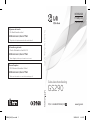 1
1
-
 2
2
-
 3
3
-
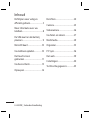 4
4
-
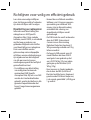 5
5
-
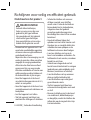 6
6
-
 7
7
-
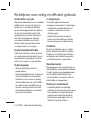 8
8
-
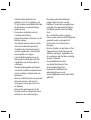 9
9
-
 10
10
-
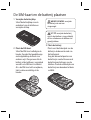 11
11
-
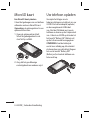 12
12
-
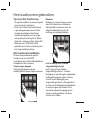 13
13
-
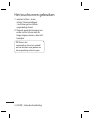 14
14
-
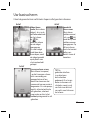 15
15
-
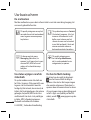 16
16
-
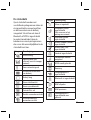 17
17
-
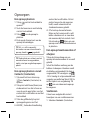 18
18
-
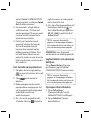 19
19
-
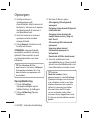 20
20
-
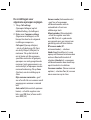 21
21
-
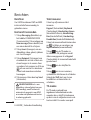 22
22
-
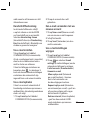 23
23
-
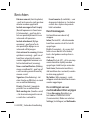 24
24
-
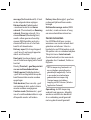 25
25
-
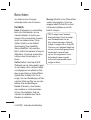 26
26
-
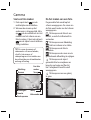 27
27
-
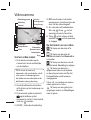 28
28
-
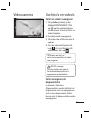 29
29
-
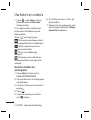 30
30
-
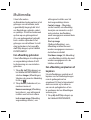 31
31
-
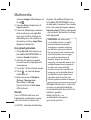 32
32
-
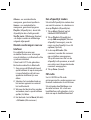 33
33
-
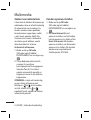 34
34
-
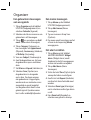 35
35
-
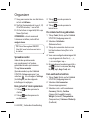 36
36
-
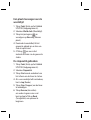 37
37
-
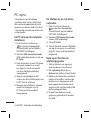 38
38
-
 39
39
-
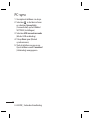 40
40
-
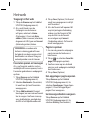 41
41
-
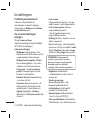 42
42
-
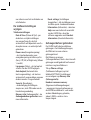 43
43
-
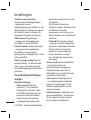 44
44
-
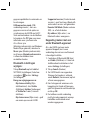 45
45
-
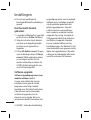 46
46
-
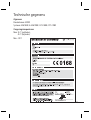 47
47
-
 48
48
-
 49
49
-
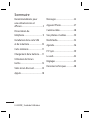 50
50
-
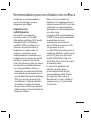 51
51
-
 52
52
-
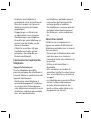 53
53
-
 54
54
-
 55
55
-
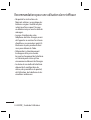 56
56
-
 57
57
-
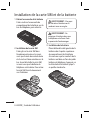 58
58
-
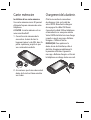 59
59
-
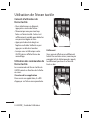 60
60
-
 61
61
-
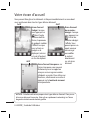 62
62
-
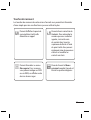 63
63
-
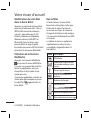 64
64
-
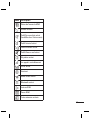 65
65
-
 66
66
-
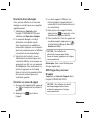 67
67
-
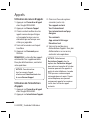 68
68
-
 69
69
-
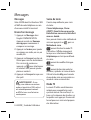 70
70
-
 71
71
-
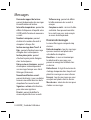 72
72
-
 73
73
-
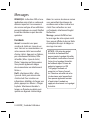 74
74
-
 75
75
-
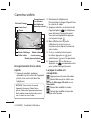 76
76
-
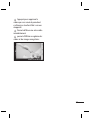 77
77
-
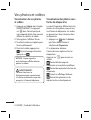 78
78
-
 79
79
-
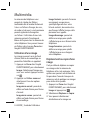 80
80
-
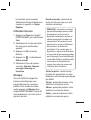 81
81
-
 82
82
-
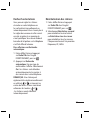 83
83
-
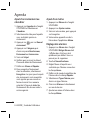 84
84
-
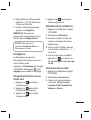 85
85
-
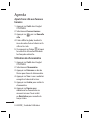 86
86
-
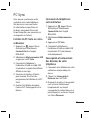 87
87
-
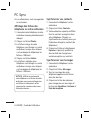 88
88
-
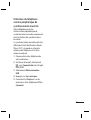 89
89
-
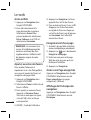 90
90
-
 91
91
-
 92
92
-
 93
93
-
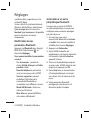 94
94
-
 95
95
-
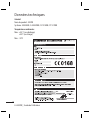 96
96
-
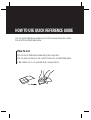 97
97
-
 98
98
-
 99
99
-
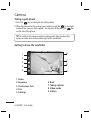 100
100
-
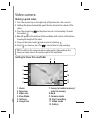 101
101
-
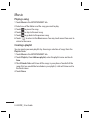 102
102
-
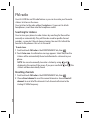 103
103
-
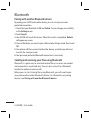 104
104
-
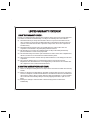 105
105
-
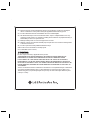 106
106